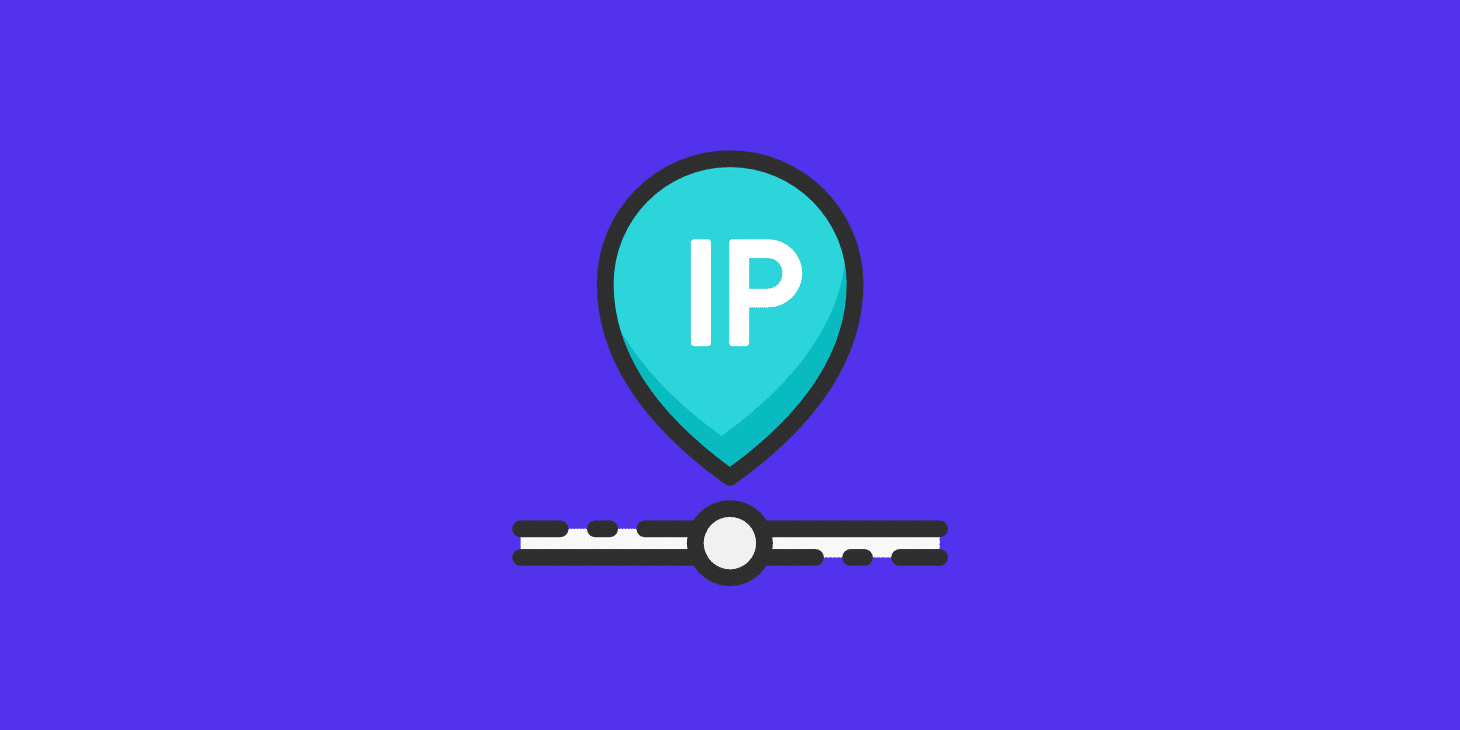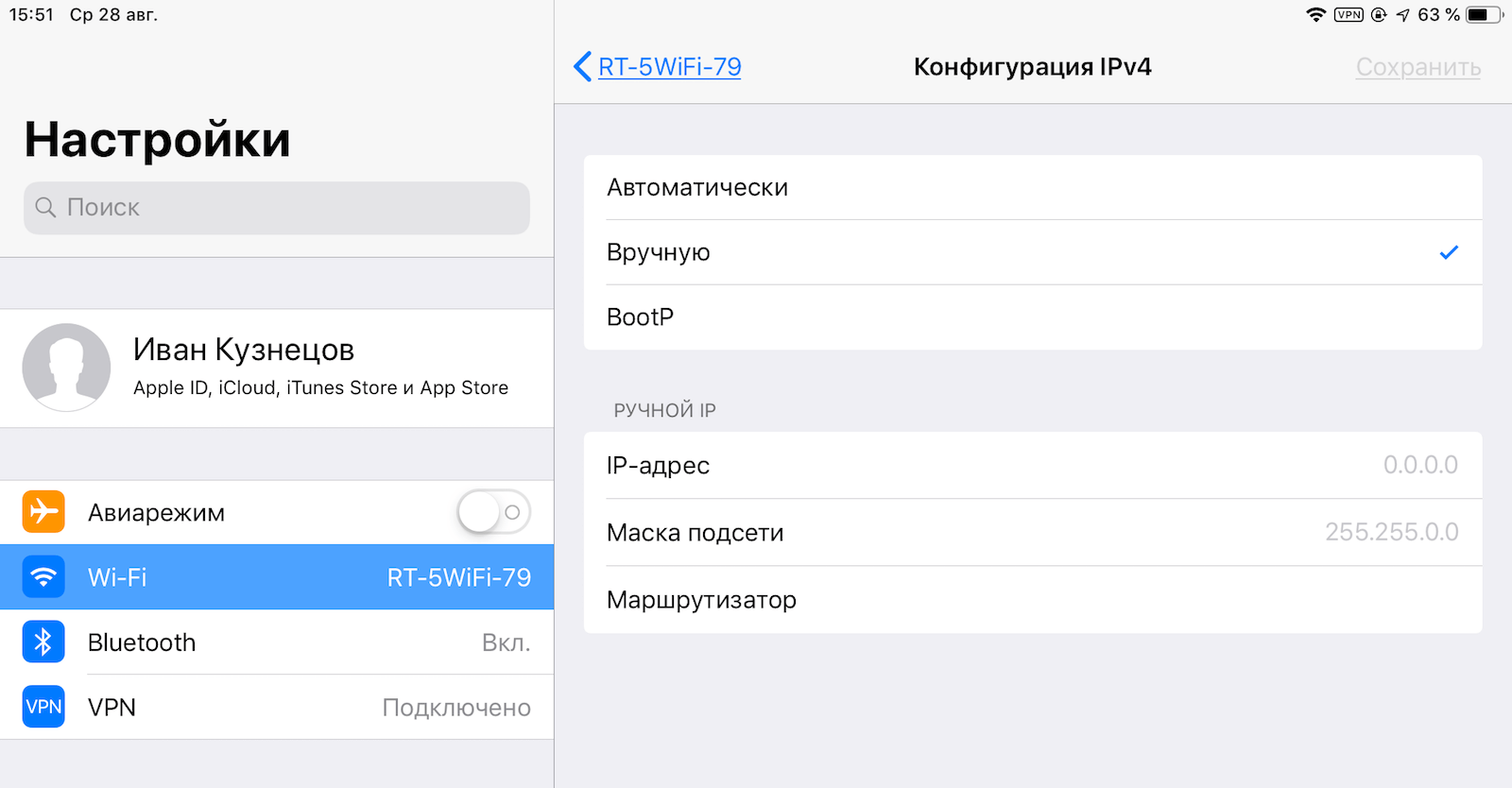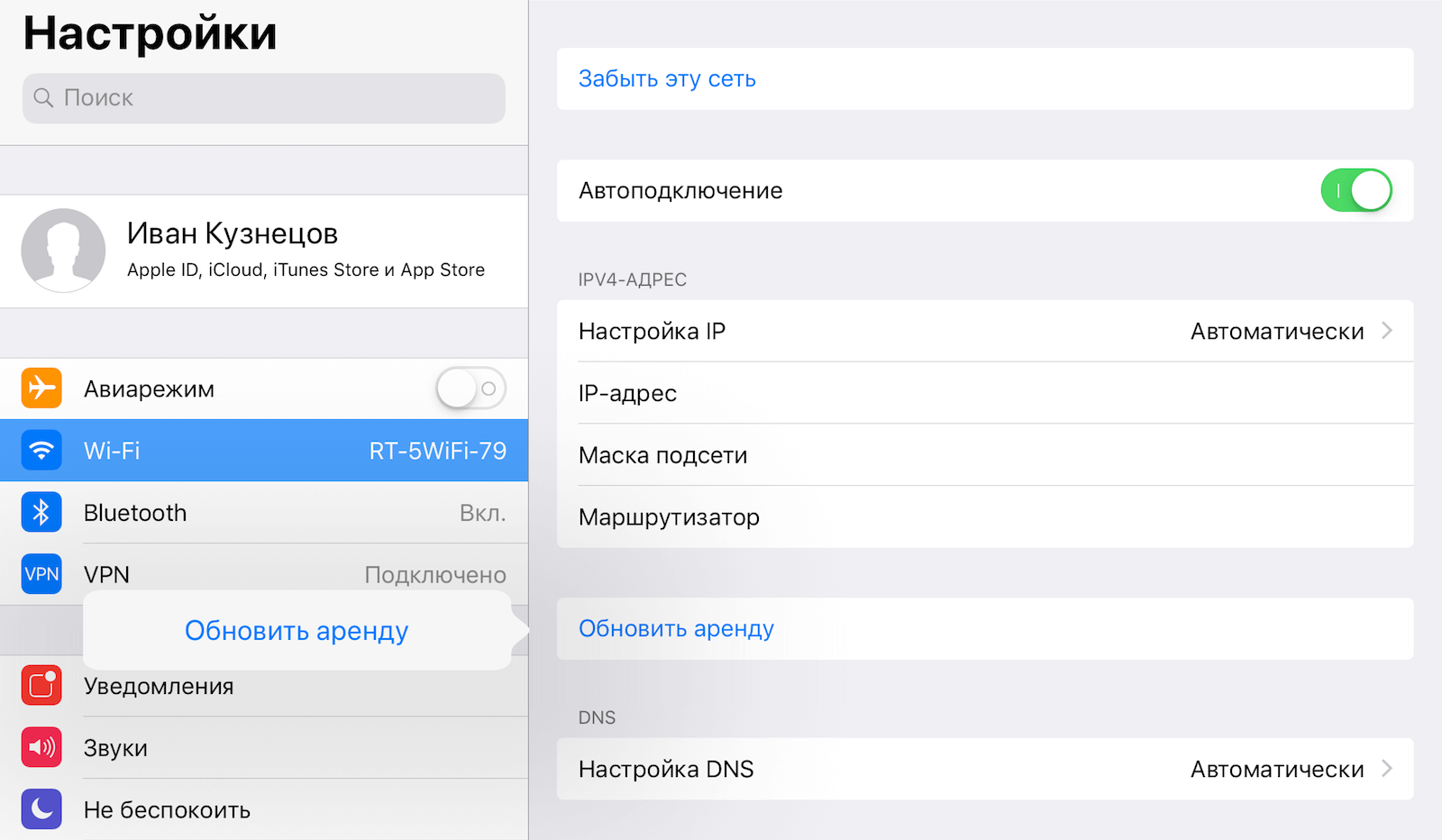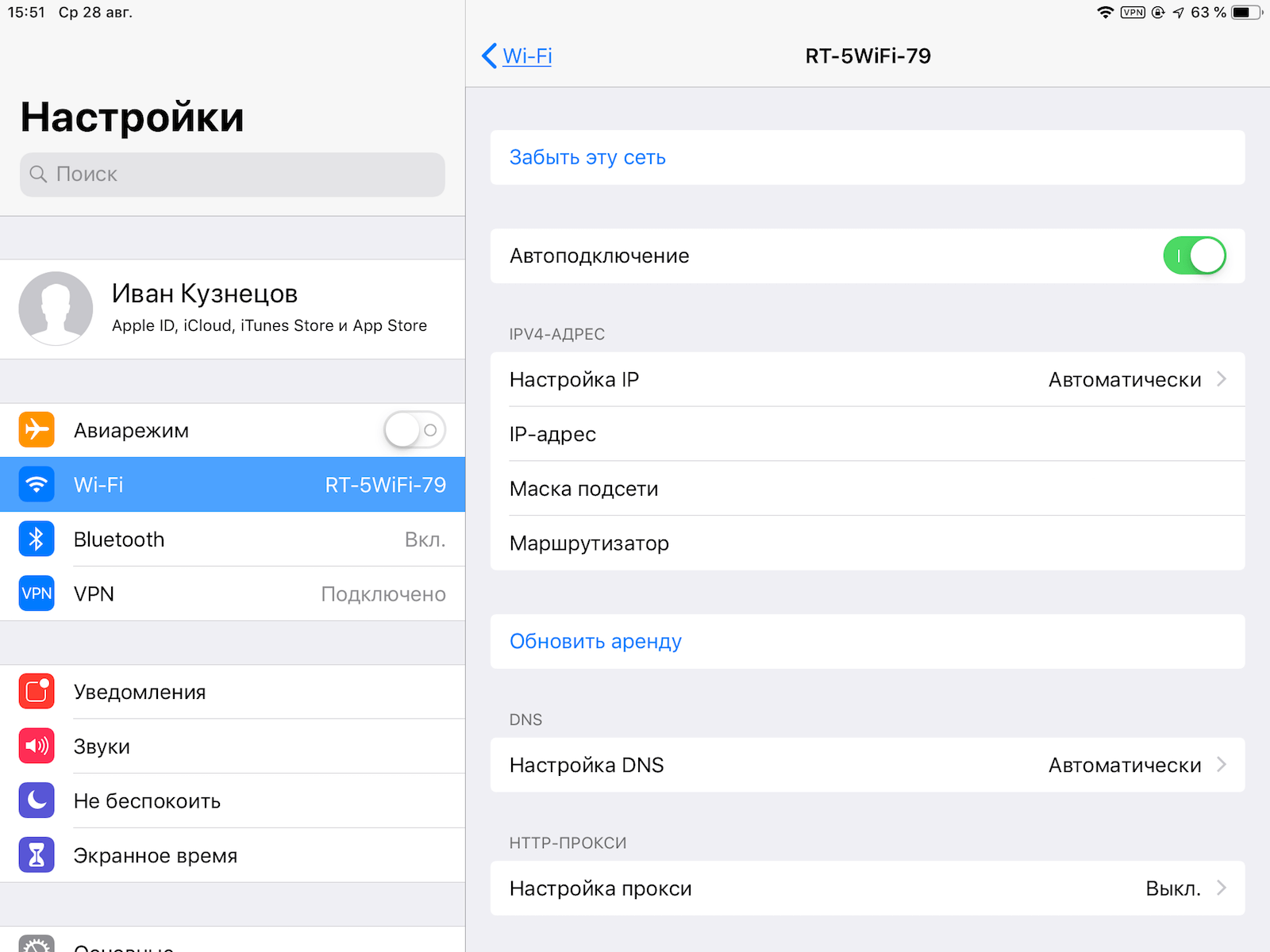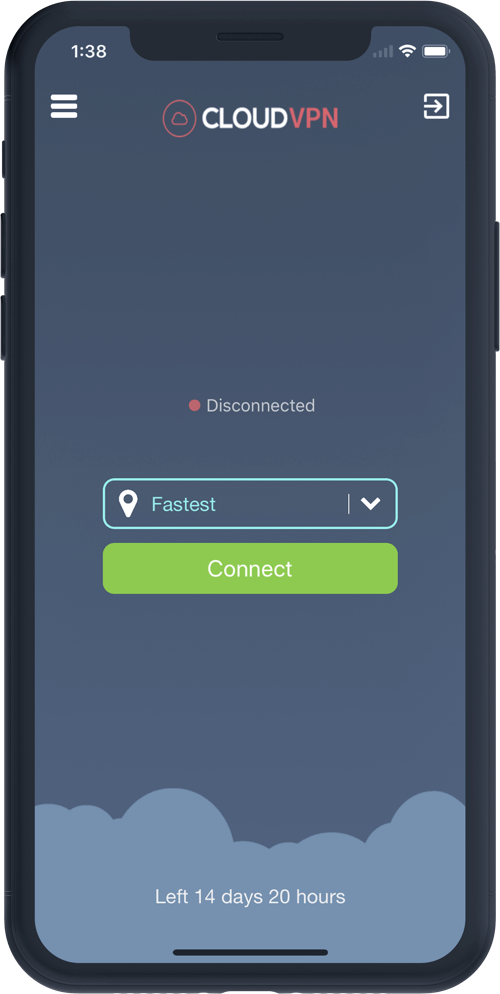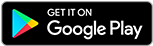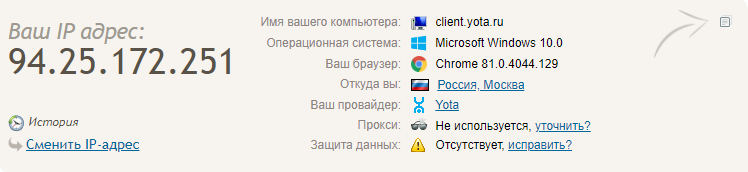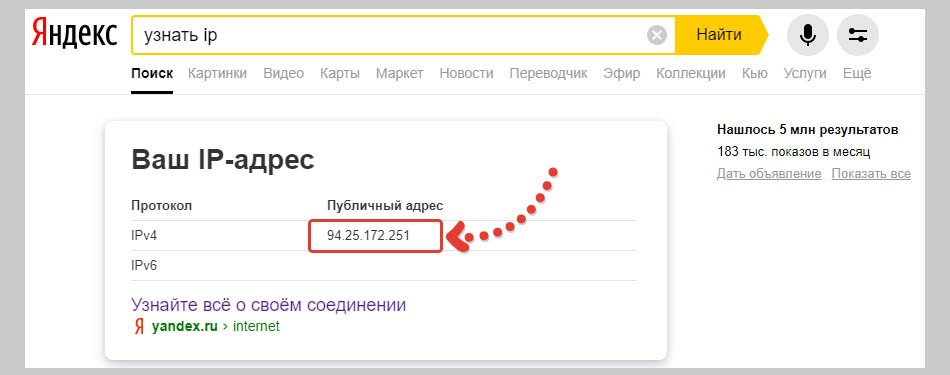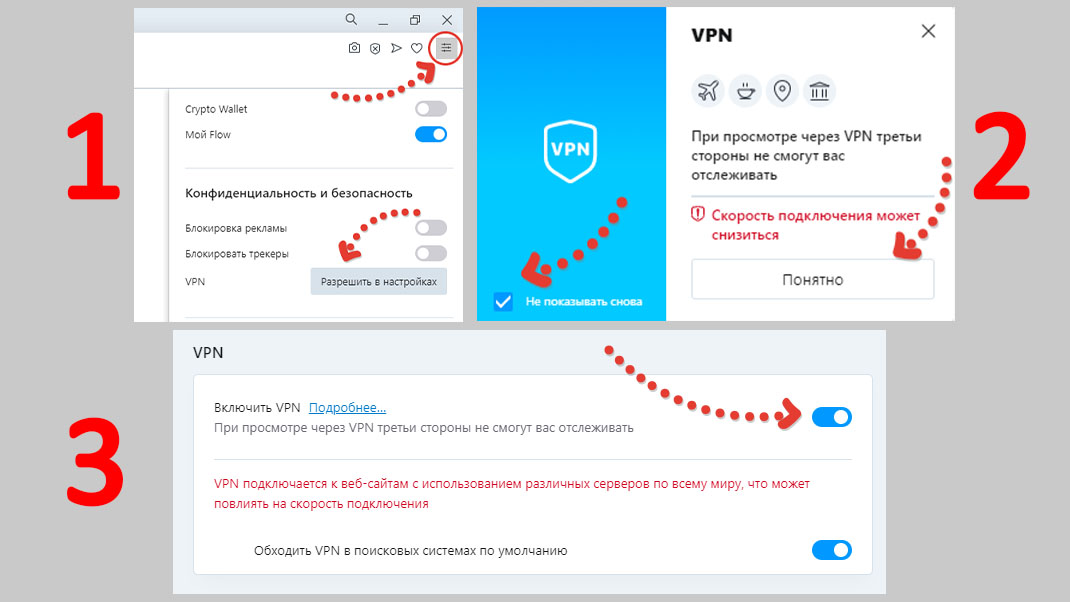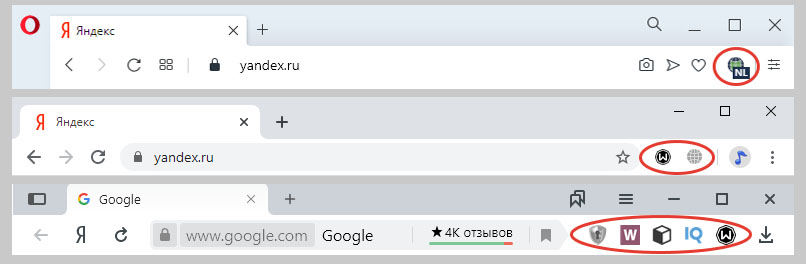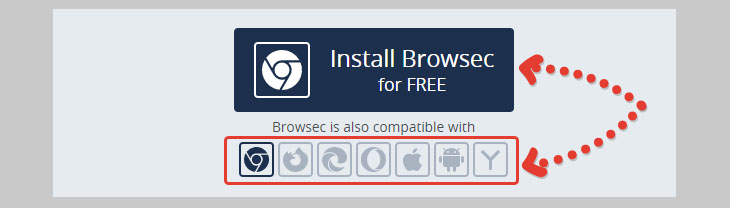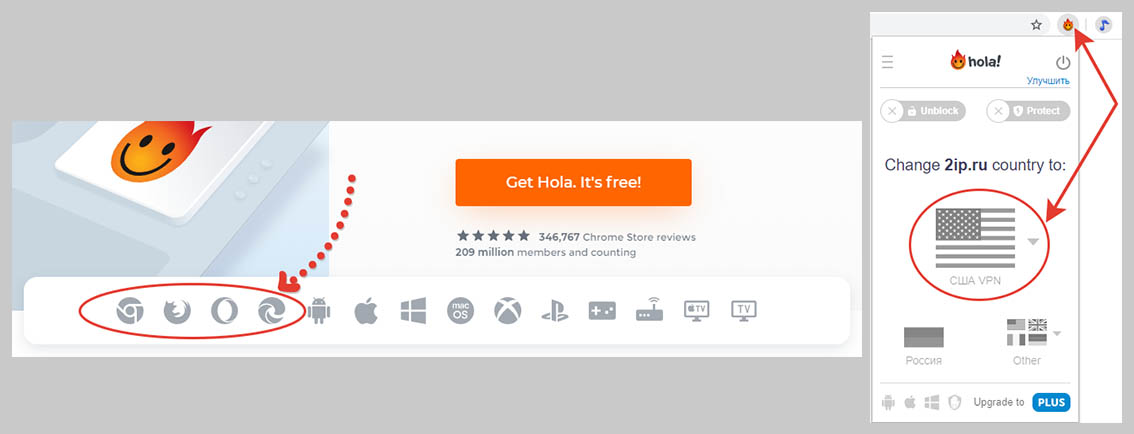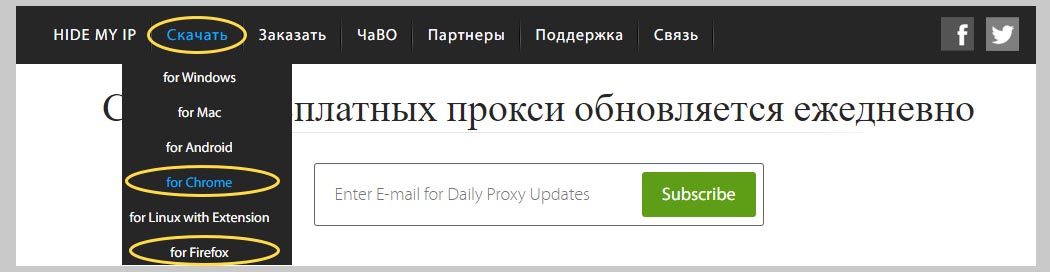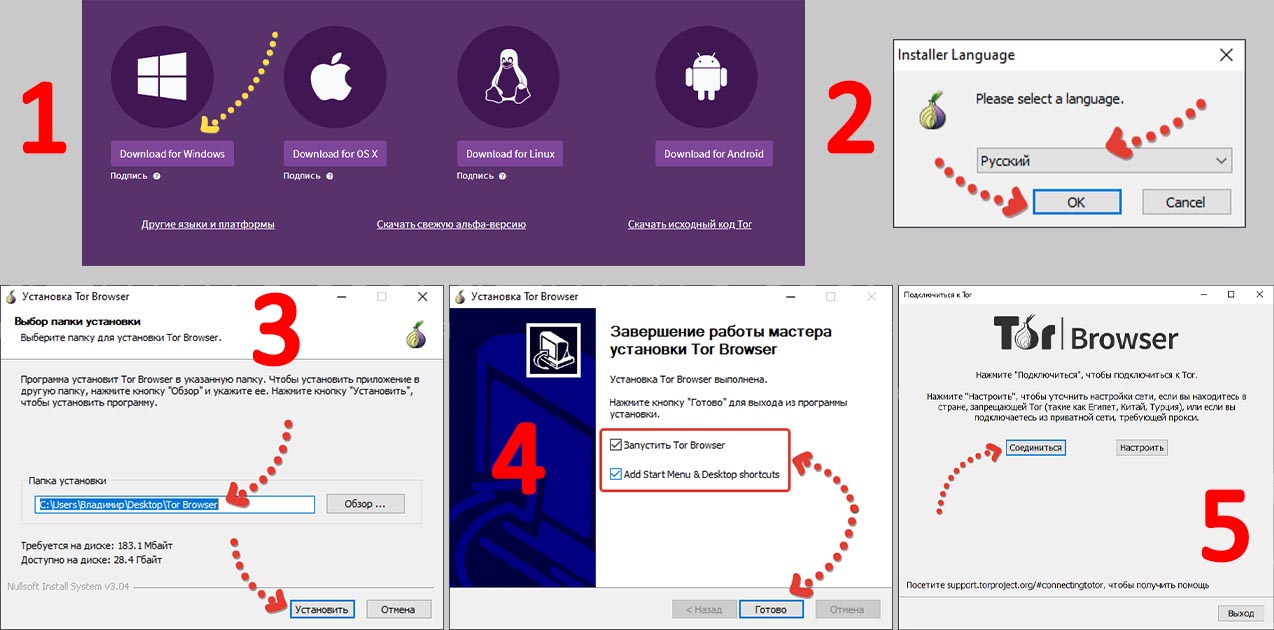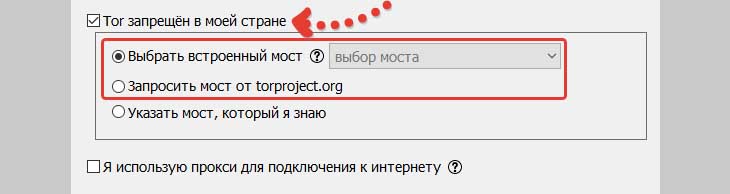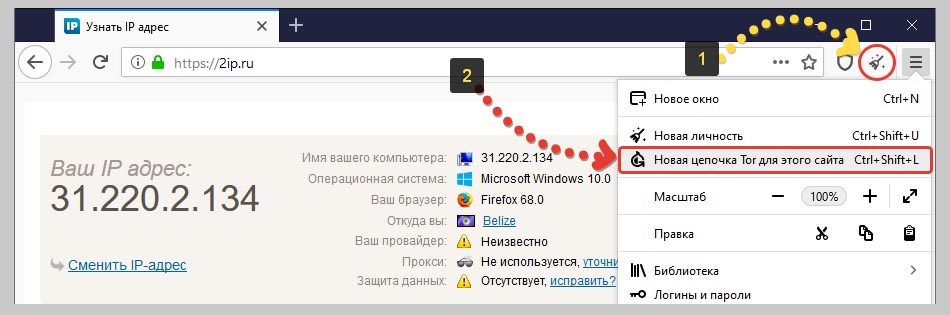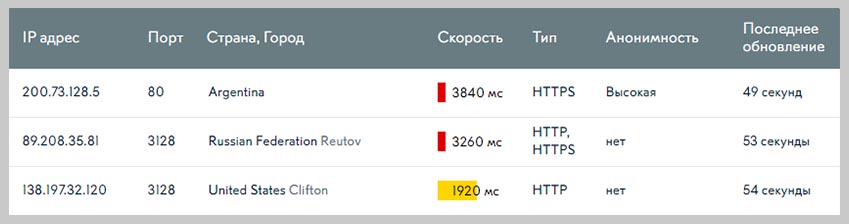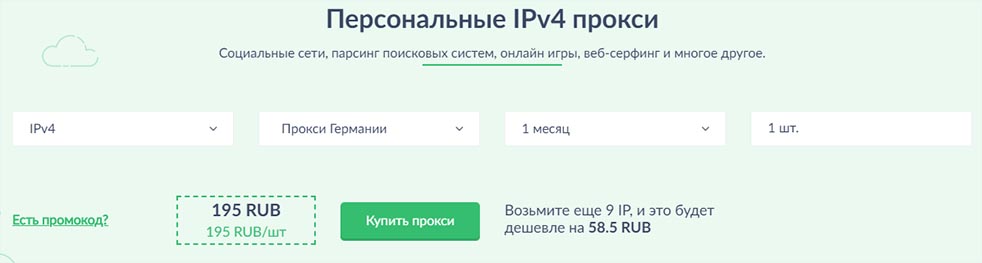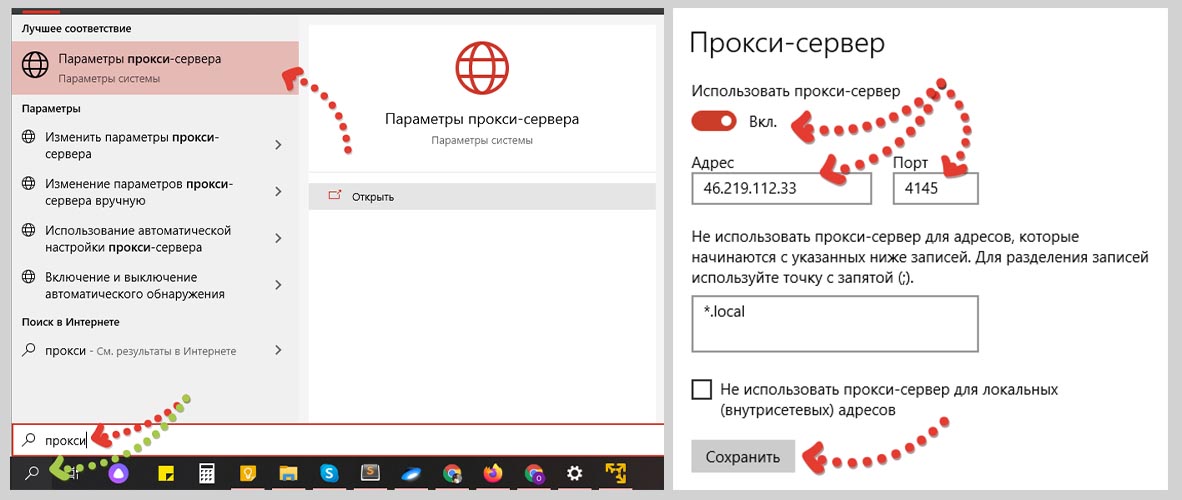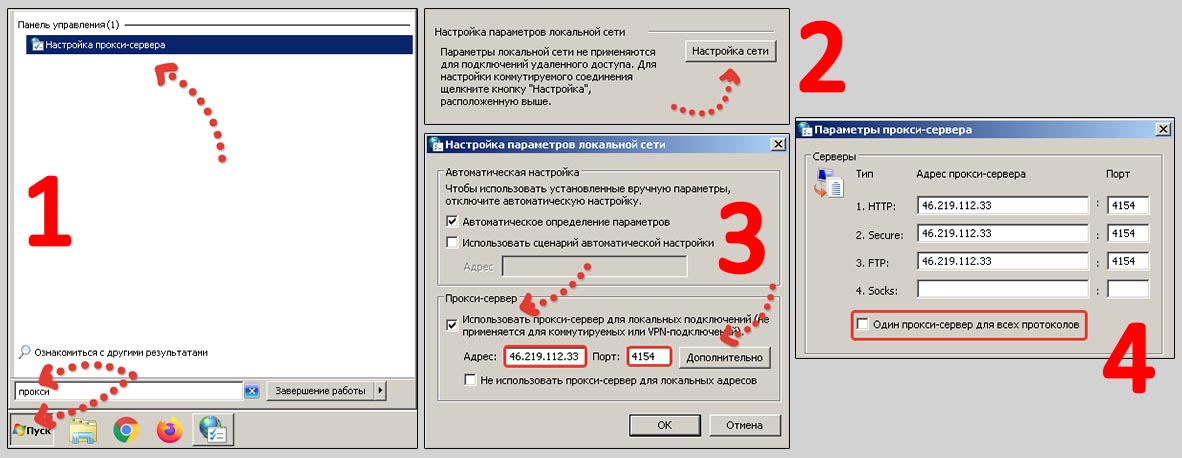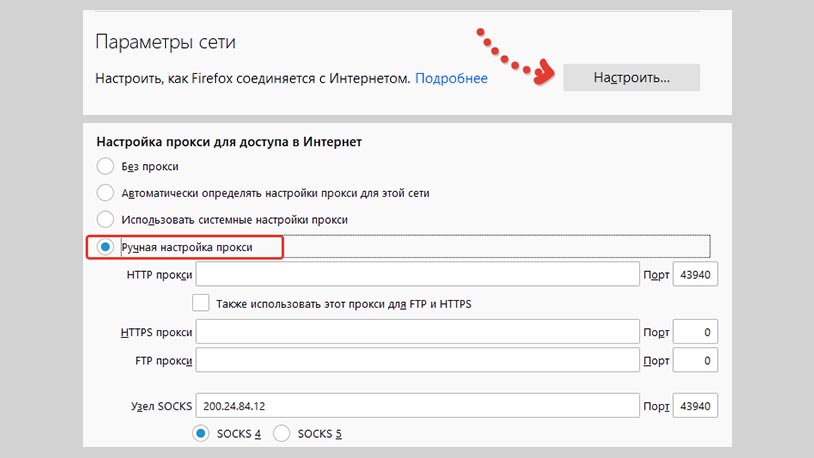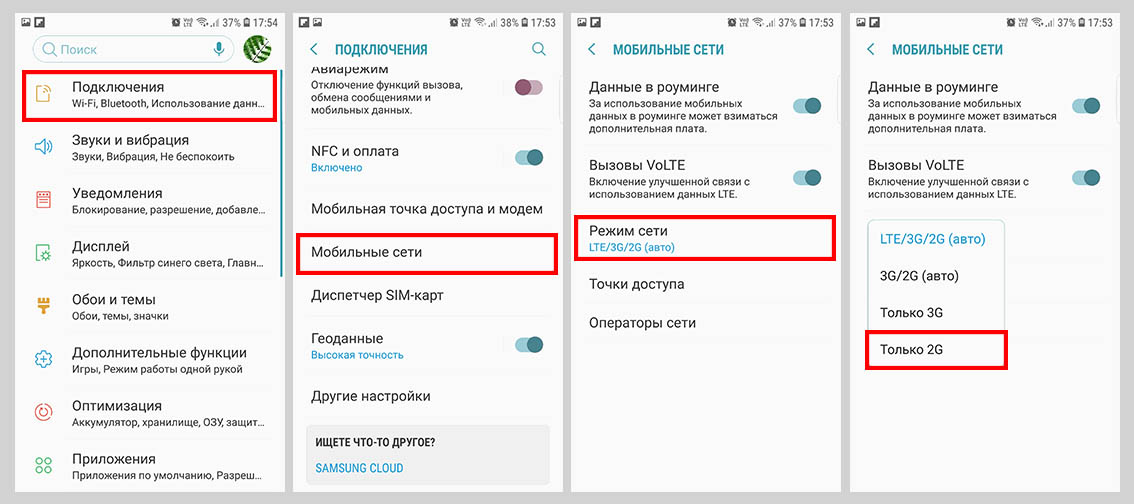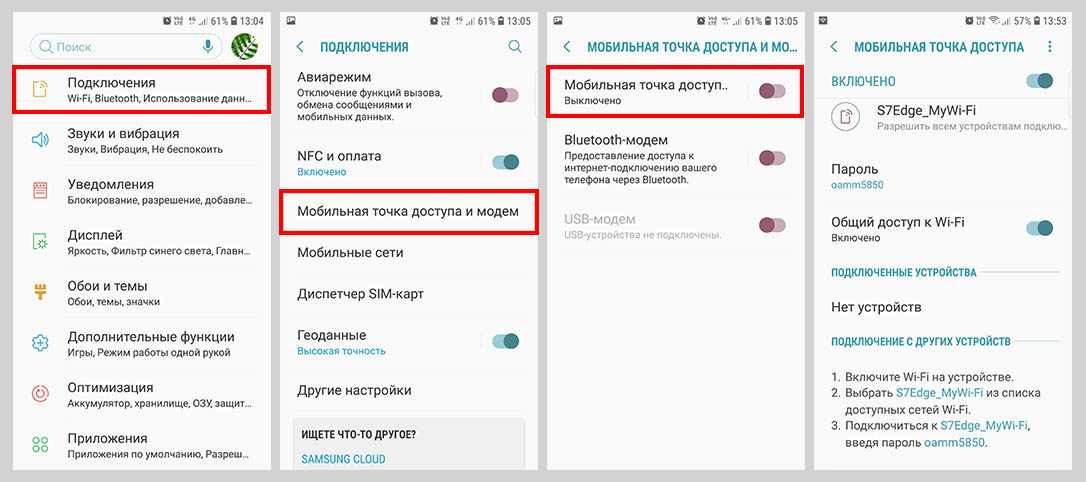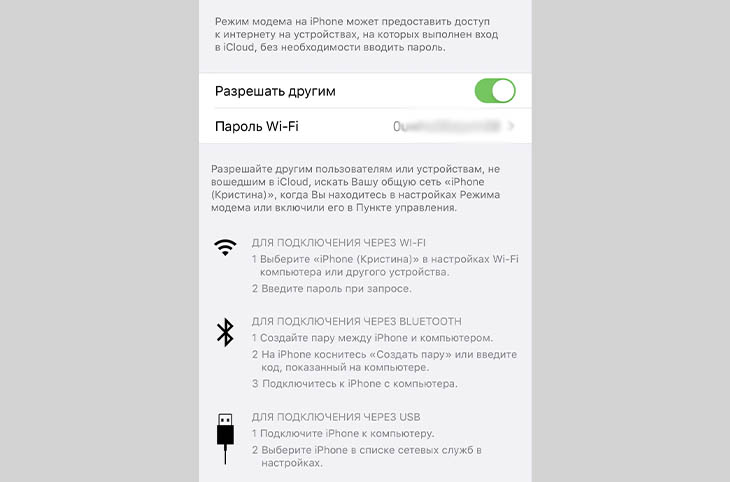-
AppleInsider.ru
-
Темы
-
Советы и трюки
12
29.08.2019,
обновлено 19.11.2019
iPhone, как и любой компьютер, при подключении к интернету использует IP-адрес. Он позволяет сайтам и провайдерам идентифицировать пользователя, который использует подключение. Первым это необходимо для того, чтобы знать, куда передавать запрашиваемую информацию, а вторым – для обеспечения доступа в Сеть и отслеживания всех наших манипуляций. Несмотря на то что, как правило, IP является динамическим, а значит, меняется при каждом переподключении, бывает, что возникает резкая необходимость изменить его принудительно. Рассказываем, как.
Вместо того, чтобы отключаться от Сети и подключаться к ней заново, есть способ сделать всё гораздо быстрее.
Как обновить IP на iPhone
- Перейдите в «Настройки» — Wi-Fi и найдите беспроводную сеть, к которой вы подключены в данный момент;
Зачем нужен IP и как его менять
- Нажмите на клавишу информации сбоку от названия сети (латинская буква i в кружочке);
Зачем нужно обновлять аренду на iOS
- Найдите параметр «Обновить аренду», нажмите на него и подтвердите действие;
- При необходимости ввести новый IP-адрес, например, при использовании статического, перейдите в «Настройка IP»;
Как настроить статический IP на iOS
- Выберите «Вручную» и во всплывающей форме заполните данные нового подключение, после чего нажмите «Сохранить»;
- Проверьте свой IP на 2ip.ru
Зачем нужен VPN и какой лучше
Бывает, что нужно не просто изменить действующий IP-адрес, а просто скрыть его. В таких случаях лучший помощник – VPN. Вы можете выбрать абсолютно любой сервис, который подойдет вам по функциональности и по цене, но я бы не советовал выбирать бесплатные службы. Почти все они, как показывает практика, анализируют ваш трафик, а потом продают его на сторону.
Читайте также: Представлен Warp — бесплатный VPN для iOS с функцией ускорения интернета
Лично я пользуюсь Windscribe. Это платная VPN-служба, которая, однако предоставляет массу возможностей получить от 10 до 50 ГБ трафика бесплатно, просто приглашая друзей зарегистрироваться по вашей ссылке.
С помощью VPN вы не только сможете изменить IP-адрес, но и скрыть своё фактическое местоположение. Каждый раз, когда кто-то решит проверить, VPN будет выдавать IP того региона или страны, к серверам которой вы подключены в данный момент. Так можно обходить блокировки различных сайтов и сервисов, имеющих ограничения на географию использования.
Безопасность AppleСоветы по работе с Apple
Ваш IP-адрес — это ваша уникальная личность в Интернете. Он динамический, а значит, часто меняется, и без него никто не сможет с вами общаться в сети.
Однако, если кто-то узнает IP-адрес вашего iPhone, он может легко нанести большой ущерб вашей конфиденциальности в Интернете.
Поэтому, если вы хотите защитить свою конфиденциальность, безопасность и данные в Интернете, вы должны знать, как изменить IP-адрес на вашем iPhone.
Не волнуйтесь, как раз об этом мы и расскажем вам сегодня. Вы можете изменить IP-адрес своего iPhone тремя различными способами.
Так что сидите спокойно, и без дальнейших церемоний, давайте сразу к делу.
3 простых способа изменить IP-адрес на iPhone
Давайте рассмотрим три разных способа изменить свой IP-адрес на iPhone.
Способ 1: изменить IP-адрес на iPhone с помощью VPN
Из всех методов смены IP-адресов на iPhone использование надежного VPN для работы по-прежнему считается наиболее эффективным. Но, к сожалению, не все провайдеры VPN могут эффективно изменить ваш IP-адрес на вашем iPhone.
Только с одной из лучших VPN для iPhone вы меняете свой IP-адрес на iPhone, чтобы получить наиболее оптимизированную онлайн- безопасность, конфиденциальность и защиту данных от киберпреступников.
Вот как вы можете изменить IP-адрес на iPhone с помощью VPN:
Изменить IP-адрес на iPhone
Способ 2: изменить IP-адрес на iPhone, продлив аренду
Вы также можете изменить свой IP-адрес на своем iPhone, продлив аренду, но это не всегда гарантирует изменение вашего IP-адреса. Это зависит от вашего роутера и настроек сети Wi-Fi.
Вот шаги, чтобы изменить IP-адрес на iPhone, продлив аренду.
- Перейдите в «Настройки» на вашем iPhone.
- Нажмите на Wi-Fi. Вы увидите доступные сети Wi-Fi, включая ту, к которой вы подключены.
- Нажмите на значок информации (i) справа от имени сети, к которой вы в данный момент подключены.
- Затем прокрутите вниз и нажмите «Продлить аренду».
- Нажмите «Продлить аренду» еще раз в появившемся окне подтверждения.
Способ 3: изменить IP-адрес на iPhone вручную
Если вам не нравятся два вышеуказанных метода, есть еще один способ, которым вы можете изменить свой IP-адрес на своем iPhone.
-
Перейдите в «Настройки» на вашем iPhone.
-
Нажмите на Wi-Fi. Вы увидите доступные сети Wi-Fi, включая ту, к которой вы подключены.
-
Нажмите на значок информации (i) справа от имени сети, к которой вы в данный момент подключены.
-
Нажмите «Вручную».
-
Появится новый раздел под названием Manual IP.
-
Введите свой статический IP-адрес, а также соответствующую маску подсети и адрес маршрутизатора.
-
Наконец, нажмите «Сохранить» в правом верхнем углу экрана вашего iPhone.
Изменить IP-адрес на iPhone: часто задаваемые вопросы
Нет, изменение IP-адреса на iPhone совершенно законно. Однако это зависит от того, на что вы измените свой IP-адрес и что вы будете делать с этим новым IP-адресом.
Да, VPN меняет IP-адрес на iPhone. Подключившись к VPN-серверу, вы переключаете свой фактический IP-адрес на IP-адрес VPN-сервера. Этот поддельный IP-адрес полностью скроет ваш настоящий IP-адрес, местоположение и личность от посторонних глаз.
Последние мысли
Мы надеемся, что наша статья о том, как изменить IP-адрес на iPhone, поможет вам изменить свой фактический IP-адрес на iPhone для различных целей, таких как дополнительная безопасность, конфиденциальность и разблокировка потокового контента, заблокированного по географическому признаку.
Хотя все упомянутые нами способы изменения IP-адреса на iPhone одинаково важны, мы рекомендуем использовать для этой работы виртуальную частную сеть, которая повысит вашу безопасность, конфиденциальность и защиту данных в Интернете .
Кроме того, мы рекомендуем использовать ExpressVPN для изменения вашего IP-адреса на Android. Он предлагает более 3000 серверов в 94 странах, таких как Великобритания, Канада, Австралия, с 256-битным шифрованием AES военного уровня и несколькими дополнительными функциями безопасности.
Если вы поторопитесь, вы можете воспользоваться ограниченной по времени подпиской ExpressVPN «12 месяцев + 3 месяца бесплатно », которая поставляется с 30-дневной гарантией возврата денег.
Источник записи: www.vpnranks.com
How to Change the IP Address on Your iPhone
Renew the DHCP lease for a new Wi-Fi address
Updated on February 19, 2021
What to Know
- To renew the lease, go to Settings > Wi-Fi > Information > Renew Lease > Renew Lease.
- To enter static IP, go to Settings > Wi-Fi > Information > Configure IP > Manual > under Manual IP enter IP address.
- If you use VPN, disconnect and reconnect to your VPN for a new IP address.
This article explains how to change the IP address on your iPhone. Additional information covers how to renew the lease of your IP address. Instructions apply to iPhone, iPad, and iPod touch devices with iOS 11 or later.
How to Change the IP Address on iPhone by Renewing the Lease
Take the following steps to request a new IP address for your iPhone from your router:
Renewing your DHCP lease does not guarantee that you’re always assigned a new IP address. It is dependent on the router and Wi-Fi network settings.
-
Open the Settings app.
-
In the Settings screen, tap Wi-Fi.
-
A list of available networks appears. The one you’re currently connected to has a blue checkmark. Tap the Information (i) icon to the right of the network name.
-
Various data points and settings for your active Wi-Fi network appear. Tap Renew Lease.
-
Tap Renew Lease again at the bottom of the screen.
How to Enter a Static IP Address on Your iPhone
You can also manually change the IP address on your iPhone. However, you must have control over your Wi-Fi router (or have a static IP from a network administrator). Follow these instructions to enter a static IP address for your iOS device:
-
Open the Settings app.
-
In the Settings screen, tap Wi-Fi.
-
A list of nearby networks appears. The one you’re connected to is noted with a blue checkmark. Tap the Information (i) icon to the right of the network name.
-
Tap Configure IP.
-
Tap Manual.
-
A new section labeled Manual IP displays. Enter your static IP address and its corresponding Subnet Mask and Router address.
How to Change Your iPhone’s IP Address Through VPN
Most VPN services assign a different IP address to your iPhone each time you establish a new connection. If you use a VPN, disconnect and reconnect to the internet for a new IP address.
Thanks for letting us know!
Get the Latest Tech News Delivered Every Day
Subscribe
How to Change the IP Address on Your iPhone
Renew the DHCP lease for a new Wi-Fi address
Updated on February 19, 2021
What to Know
- To renew the lease, go to Settings > Wi-Fi > Information > Renew Lease > Renew Lease.
- To enter static IP, go to Settings > Wi-Fi > Information > Configure IP > Manual > under Manual IP enter IP address.
- If you use VPN, disconnect and reconnect to your VPN for a new IP address.
This article explains how to change the IP address on your iPhone. Additional information covers how to renew the lease of your IP address. Instructions apply to iPhone, iPad, and iPod touch devices with iOS 11 or later.
How to Change the IP Address on iPhone by Renewing the Lease
Take the following steps to request a new IP address for your iPhone from your router:
Renewing your DHCP lease does not guarantee that you’re always assigned a new IP address. It is dependent on the router and Wi-Fi network settings.
-
Open the Settings app.
-
In the Settings screen, tap Wi-Fi.
-
A list of available networks appears. The one you’re currently connected to has a blue checkmark. Tap the Information (i) icon to the right of the network name.
-
Various data points and settings for your active Wi-Fi network appear. Tap Renew Lease.
-
Tap Renew Lease again at the bottom of the screen.
How to Enter a Static IP Address on Your iPhone
You can also manually change the IP address on your iPhone. However, you must have control over your Wi-Fi router (or have a static IP from a network administrator). Follow these instructions to enter a static IP address for your iOS device:
-
Open the Settings app.
-
In the Settings screen, tap Wi-Fi.
-
A list of nearby networks appears. The one you’re connected to is noted with a blue checkmark. Tap the Information (i) icon to the right of the network name.
-
Tap Configure IP.
-
Tap Manual.
-
A new section labeled Manual IP displays. Enter your static IP address and its corresponding Subnet Mask and Router address.
How to Change Your iPhone’s IP Address Through VPN
Most VPN services assign a different IP address to your iPhone each time you establish a new connection. If you use a VPN, disconnect and reconnect to the internet for a new IP address.
Thanks for letting us know!
Get the Latest Tech News Delivered Every Day
Subscribe

Чтобы изменить IP-адрес вашего iPhone, вы можете либо запросить у маршрутизатора новый IP-адрес, либо вручную назначить определенный IP-адрес вашему телефону. Мы покажем вам оба способа выполнения задания.
Быстрый и простой способ изменить IP-адрес вашего iPhone — продлить аренду IP-адреса. Этот метод в основном отправляет запрос на ваш маршрутизатор для назначения нового IP-адреса вашему телефону. Однако имейте в виду, что вы можете снова получить тот же IP-адрес, в зависимости от того, как работает ваш маршрутизатор.
Надежный способ получить IP-адрес по вашему выбору на вашем iPhone — назначить ему статический IP-адрес. В этом методе вы предварительно указываете, какой IP вы хотите получить на своем телефоне, а затем отправляете эти данные на маршрутизатор при подключении к вашей сети.
Во втором методе вы можете столкнуться с проблемой конфликта IP-адресов, если другое устройство в той же сети использует тот же IP-адрес, что и ваш iPhone. Чтобы избежать этого, попробуйте использовать IP-адрес, далекий от текущего пула IP-адресов.
Например, если ваш маршрутизатор обычно назначает IP-адреса до 192.168.1.10, используйте что-то вроде 192.168.1.20, чтобы избежать конфликта IP-адресов. Один из способов полностью избежать этой проблемы — заставить маршрутизатор вручную назначать определенный IP-адрес вашему телефону. Кроме того, просмотрите полный список устройств, подключенных к вашему маршрутизатору, и их IP-адреса, и соответственно выберите новый адрес.
Продлите аренду, чтобы получить новый IP-адрес на вашем iPhone
Продление аренды IP-адреса звучит сложно, но для этого нужно всего лишь выбрать опцию в приложении «Настройки» вашего iPhone.
Для этого сначала запустите «Настройки» на своем iPhone. Затем коснитесь опции «Wi-Fi».
На экране «Wi-Fi» рядом с вашей беспроводной сетью коснитесь значка «i».
Прокрутите страницу своей сети вниз и нажмите «Продлить аренду».
Выберите «Продлить аренду» в подсказке.
Теперь ваш iPhone может иметь новый IP-адрес.
Если вам нужно увидеть MAC-адрес вашего iPhone, его также легко найти в настройках.
Назначьте статический IP-адрес вашему iPhone
Чтобы назначить IP-адрес по вашему выбору для вашего iPhone, сначала запустите приложение «Настройки» на своем телефоне.
В настройках коснитесь опции «Wi-Fi».
На экране «Wi-Fi» рядом с вашей беспроводной сетью коснитесь значка «i».
Выберите «Настроить IP», чтобы изменить режим IP вашего iPhone с автоматического на ручной.
Выберите вариант «Вручную».
Теперь вы увидите раздел «Ручной IP». Здесь коснитесь поля «IP-адрес» и введите IP-адрес, который вы хотите присвоить своему iPhone.
Выберите поля «Маска подсети» и «Маршрутизатор» и введите соответствующие данные. Если вы не уверены, вернитесь на один экран назад, и вы будете знать, какие данные вводить.
Затем сохраните изменения, нажав «Сохранить» в правом верхнем углу.
И вашему iPhone теперь будет присвоен IP-адрес по вашему вкусу. Готово.
Точно так же вы также можете назначить статический IP-адрес своему ПК с Windows. Ознакомьтесь с нашим руководством, чтобы узнать, как это сделать.
На чтение 3 мин. Просмотров 11.7k. Опубликовано 06.07.2019
Содержание
- Обновите аренду DHCP для нового адреса Wi-Fi
- Как изменить IP-адрес на вашем iPhone путем продления аренды
- Как ввести статический IP-адрес на вашем iPhone
- Как изменить свой IP-адрес iPhone через VPN
Обновите аренду DHCP для нового адреса Wi-Fi
Если у вас возникают проблемы с подключением к веб-сайту или возникают конфликты с другими устройствами в сети Wi-Fi, иногда изменение IP-адреса вашего iPhone может решить эту проблему.
Как изменить IP-адрес на вашем iPhone путем продления аренды
Один из способов изменить IP-адрес вашего iPhone – возобновить аренду, выполнив следующие действия.
Продление аренды не гарантирует, что вам всегда будет назначен новый IP-адрес, и сильно зависит от настроек маршрутизатора и сети Wi-Fi.
-
Нажмите на значок Настройки , расположенный на главном экране вашего iPhone.
-
Когда появится интерфейс iPhone Настройки, нажмите параметр Wi-Fi .
-
Теперь должен отобразиться список доступных сетей, с той, к которой вы сейчас подключены, и синей галочкой. Выберите значок Информация , который находится справа от имени этой сети Wi-Fi и обозначен строчной буквой «i» внутри круга.
-
Появятся различные точки данных и настройки для вашей активной сети Wi-Fi. Нажмите на параметр Продлить аренду , расположенный между разделами АДРЕС IP4 и DNS.
-
Две кнопки теперь будут отображаться в нижней части экрана. Выберите вариант с надписью Продлить аренду .
Как ввести статический IP-адрес на вашем iPhone
Вы также можете вручную изменить IP-адрес своего iPhone, предполагая, что у вас есть полный контроль над маршрутизатором Wi-Fi или вам назначен статический IP-адрес сетевым администратором. Следуйте приведенным ниже инструкциям, чтобы ввести статический IP-адрес, а также другую соответствующую информацию на вашем устройстве iOS.
-
Выберите значок Настройки , который находится на главном экране вашего iPhone.
-
Когда отобразится интерфейс настроек, нажмите Wi-Fi .
-
Список соседних сетей теперь должен быть в списке, а тот, к которому вы подключены, отмечен синей галочкой. Нажмите кнопку информации, которая находится справа от имени этой сети и обозначена синим «i» внутри круга.
-
Различные детали и настройки, связанные с вашей активной сетью Wi-Fi, теперь будут видны. Нажмите на параметр Настроить IP , расположенный в разделе АДРЕС IPV4.
-
Выберите Вручную .
-
Теперь должен появиться новый раздел с меткой MANUAL IP, где вы можете ввести свой статический IP-адрес вместе с соответствующими маской подсети и Маршрутизатором .
Как изменить свой IP-адрес iPhone через VPN
Помимо преимуществ безопасности и конфиденциальности, которые обеспечивает использование VPN, вы также будете общаться с другим IP-адресом, пока вы подключены к нему. Фактически, большинство VPN-сервисов назначают разные IP-адреса вашему iPhone каждый раз, когда вы устанавливаете новое соединение.
Следуйте нашему пошаговому руководству по настройке VPN на iPhone.
Содержание
- 1 Зачем может понадобиться смена IP
- 2 Виды IP адресов
- 3 Как узнать свой IP адрес
- 4 Как изменить IP в интернете
- 4.1 Использование VPN и Proxy на телефоне: какой выбрать
- 4.2 1.1.1.1: Faster & Safer Internet
- 4.3 Orbot
- 4.4 Tor
- 4.5 Opera
- 4.6 Как проверить, поменялся IP или нет
- 5 Ручная настройка VPN-соединения на Android устройстве по протоколу PPTP
- 6 Распространённые проблемы при настройке VPN
- 7 Как изменить IP в локальной сети (Wi-fi)
- 8 Как сменить IP на iPhone
- 9 Заключение
Сменить айпишник локальной, домашней сети, можно в настройках подключения на компьютере. А если вы хотите стать анонимом в интернете, а также сменить внешний IP адрес, то нужен VPN. На просторах сети выложено множество статей с платными или условно-бесплатными сервисами. Но зачем платить, когда поменять айпи адрес можно на смартфоне Android либо iOC совершенно бесплатно. Рассмотрим способы, которые позволяют это сделать практически на любой марке телефона и версии операционной системы.

Зачем может понадобиться смена IP
IP адрес – это персонализированный сетевой код любого устройства, которое подключено к глобальной сети. Не важно, это кабельное подключение напрямую от оборудования провайдера интернета или беспроводной доступ через модем. Айпишник выполняет роль цифрового адреса интернет-протокола, который обеспечивает взаимодействие пользователя с внешней сетью. Существует несколько разновидностей и особенностей IP адресов, применяемых для идентификации различного оборудования в интернете.
Одним из важнейших критериев айпи адресов является его полная уникальность. Это означает, что в одной сети не могут одновременно находится несколько телефонов/ноутбуков/принтеров или другого оборудования с одинаковым ip. А поэтому каждый пользователь сети может быть определен исходя из присвоенного ему адреса. Привязка айпишника к геолокации дает также возможность узнать приблизительное местоположение пользователя.
Учитывая то, что по айпи можно вычислить, где находится человек и из какого устройства он входит в интернет, цель смены IP адреса – получить анонимность в сети. Пользователи меняют этот параметр чтобы за их действиями никто не следил, обеспечивая себе свободный переход на любые интернет ресурсы. Также смена айпишника позволяет получить доступ к сайтам, которые заблокированы на территории их государств. К примеру, в КНР официально запрещены сервисы Google, социальная сеть Faceboоk и перечень других крупных сайтов. Смена ип адреса помогает обойти блокировку и получить к ним доступ.
Отдельно стоит выделить мошенников, которые также пользуются возможностями смены IP адреса. Это позволяет им оставаться инкогнито и проводить мошеннические схемы. Но в этом случае такая методика неэффективна, поскольку правоохранительные органы используют множество других параметров для идентификации пользователей.
Виды IP адресов
По большому счету, выделяют всего две базовые группы IP адресов:
- статические. Уникальные коды, которые присваиваются конкретным устройствам. Они не изменяются в процессе нахождения в интернете, т.е. являются статичными. Какие бы действия не совершал пользователь, он будет также идентифицироваться по одному и тому же адресу;
- динамические. Назначаются устройству при каждом его новом входе в систему. Диапазон значений зависит от имеющегося у провайдера списка адресов. Исходя из своей изменчивости, данный тип айпишников всегда ведет сперва к провайдеру интернет-доступа, а уже потом позволяет идентифицировать конкретное устройство.

Также ип адреса разделяют на внешние и локальные. Первые представляют собой уникальный код, который присваивается провайдеру интернета. Локальные – это уже конкретные адреса, присваиваемые конкретному устройству, входящему в сеть. Сюда входят и статические, и динамические IP. Имея эту информацию, можно узнать местоположение, тип устройства и даже версию операционной сети пользователя.
Как узнать свой IP адрес
Для определения своего айпишника, предусмотрены специальные программы и интернет-сервисы. Но сперва необходимо разделить внешний ИП от локального. Чтобы узнать внешний адрес, можно использовать один из приведенных ниже сервисов:
- 2IP;
- WhatlsMyIP;
- IP-Ping.
После того, как вы перейдете на сайт, вам будет доступна базовая информация об IP адресе, а также открытые данные о провайдере.
Важно отметить, что все устройства, работающие от единого маршрутизатора, будут отображаться с одним и тем же кодом. Разница будет лишь в МАС-адресе.
Узнать локальный IP можно по следующей схеме:
- переходим в меню “пуск”;
- открываем командную строку;
- запускаем ее от имени администратора;
- вводим “ipconfig” и нажимаем кнопку Enter.
После этого на экран будет выведена информация о сетевом доступе устройства. В том числе, здесь будет и интересующий пользователя адрес.
Как изменить IP в интернете
Поменять веб-адрес на смартфоне или планшете под управлением ОС Андроид можно при помощи специальных программ или встроенных расширений в браузере. Последний вариант предполагает, что пользователь будет выходить в сеть именно через них (Chrome, Mozilla, Opera и т.д.). Большинство людей отдают предпочтения технологиям прокси-сервера, VPN соединения или программы TOR. Каждый из представленных способов имеет свои преимущества, удобен для достижения тех или иных целей анонимного пользования интернетом. Рассмотрим каждый из них более подробно.
Использование VPN и Proxy на телефоне: какой выбрать
VPN – это технология, позволяющая создавать одно или несколько подключений поверх другой сети. Если выбор пал именно на нее, то в свободном доступе представлены десятки надежных и проверенных решений, который позволят сменить ип адрес. При этом они доступны не только в качестве расширений браузера, но и полноценных мобильных приложений, которые можно скачать с фирменного магазина.

В последних версиях OC Android есть и стандартний, встроенный VPN. Чтобы его активировать, нужно:
- зайти в меню настроек;
- выбрать раздел с другими сетями;
- включить режим VPN, указав пароль;
- выбрать тип подключения;
- ввести необходимые данные (имя, пароль, тип сервера);
- подключиться к интернету через вай-фай сеть или мобильный интернет с активированным ВПН.
Proxy работает несколько иначе от VPN. Технология не создает новую, виртуальную сеть, а попросту перенаправляет пакеты данных через другой сервер со своим айпишником. Чтобы использовать функцию, в смартфоне предусмотрен также стандартное решение. Для его активации нужно:
- зайти в настройки;
- выбрать пункт беспроводных сетей;
- нажать на свою домашнюю сеть;
- открыть меню дополнительных настроек;
- указать информацию прокси сервера (IP и порт);
- переподключиться к сети.

Если стандартные возможности прокси и впн вас не устраивают, то можно скачать одну из десятков доступных программ из фирменного магазина Google Play. Среди наиболее интересных можно выделить ExpressVPN, ProxyDroid и другие приложения.
1.1.1.1: Faster & Safer Internet
Популярная программа для использования интернета в режиме инкогнито. Суть ее работы в том, что она заменяет соединение между смартфоном и глобальной сетью современным оптимизированным протоколом передачи данных. Возможности утилиты предотвращают слежку за действиями пользователя, используя шифрование большей части трафика. Кроме того, Faster & Safer Internet защищает ОС и файлы от угроз безопасности: крипто-майнеров, фишинга и т.д.
Пользоваться программой максимально просто. Интуитивно понятный интерфейс вместе с минимумом необходимых действий для активации, делает приложение удобным и эффективным в повседневном использовании. Единственной ложкой дегтя данной программы является несовместимость с некоторыми провайдерами. Но, вполне возможно, последующие обновления исправят и этот недостаток.
Orbot
Еще одна интересная программа для Android, которая выступает в качестве прокси для доступа к различным онлайн-сервисам. Это утилита, работающая в рамках системы TOR. Главная особенность Orbot – открытый исходный код. Программа позволяет заходить на любые сайты, отправлять письма и переписываться в мессенджерах без риска блокировки и отслеживания со стороны провайдера.
Среди минусов программы – низкая скорость работы и невозможность скачивания файлов в память устройства. Также Orbot не позволяет обходить географические ограничения. А это значит, что, если вы хотите посмотреть контент, предусмотренный для пользователей другой страны, вам понадобится использовать VPN.
Tor
The Onion Router (TOR) – это группа серверов, которая входит в проект разработки способов сохранения анонимности в интернете. Т.е., по сути, целая система, которая обращается к глобальной сети с разных компьютеров. Существуют даже отдельные браузеры, настроенные на функционирование в рамках этой сети.
Чтобы поменять ИП адрес предусмотрена специальная кнопка. Когда пользователь ее нажимает, то в сеть входит уже другой компьютер, выбранный системой случайным образом. При этом можно менять адрес сколько угодно раз. Для работы есть как отдельный браузер, так и мобильное приложение.
Opera
Браузер Опера хорошо знаком как владельцам настольных ПК, так и мобильных девайсов. Это кроссплатформенная программа со встроенной функцией VPN, которая дает возможность просматривать контент конфиденциально. При этом не нужно подгружать дополнительные расширения или платить за подписку.
Работает VPN от оперы подобно другим решениям. Когда пользователь просматривает сайты, Opera отправляет запросы через защищенный туннель, устанавливаемый между устройством и серверами VPN. А включить функцию можно прямо со стартовой страницы браузера либо в меню настроек.
Как проверить, поменялся IP или нет
Проверка, изменился ли IP адрес в результате ваших манипуляций, не представляет особых трудностей. Чтобы посмотреть уникальный идентификатор устройства воспользуйтесь одним из нижеприведенных сервисов:
- 2IP.ru
- Whoer.net
- PR-CY.ru
- MyIP.ru
Использование проверочных сервисов не предполагает каких-либо особых действий. Все, что вам нужно – это перейти на сайт и дождаться загрузки информации. В главное окне должны отобразиться данные об айпи адресе, пинге, хосты и провайдере.
Ручная настройка VPN-соединения на Android устройстве по протоколу PPTP
Чтобы настроить подключение к VPN по умолчанию на смартфоне, нужно выполнить следующие действия:
- зайти в настройки и выбрать там пункт беспроводных сетей;
- кликнуть на строку “Еще”, перейти в VPN;
- задать пин-код или пароль, которые блокируют экран смартфона, после чего выбрать пункт добавления сети ВПН;
- в появившемся окне ввести название сети (произвольное), выбрать протокол РРТР, адрес сервера и другие параметры;
- сохранить готовую сеть;
- заново подключиться через установленный пароль.
Если в ручном режиме осуществить настройку не получилось, на помощь придут десятки бесплатных приложений из плеймаркета.
Распространённые проблемы при настройке VPN
Настройка ВПН на смартфоне не должна приводить к проблемам и трудностям. Но если таковые и возникают, то чаще всего это связано с:
- неправильными установками виртуальных сетей. Каждый пункт должен строго соответствовать реальным данным, любая ошибка приведет к отрицательному результату;
- проблемами со стороны сервера. Пользователь никак не может повлиять на работоспособность того или иного VPN. Сервера открывают и закрывают, перекупают и меняют настройки. Все зависит от целесообразности содержания ресурса для разработчика;
- блокировка со стороны провайдера. Законы РФ направлены на ужесточение кибербезопасности. Все ресурсы, которые ее потенциально нарушают, могут быть заблокированы и недоступны для использования.
Большинство проблем с настройкой VPN не связаны с действиями пользователя. А поэтому от вас требуется лишь точность в вводе информации и перепроверке настроек канала.
Как изменить IP в локальной сети (Wi-fi)
Такой способ лишь изменит локальный ИП, который существует в домашней сети. Внешний IP останется тем же, а поэтому способ помогает далеко не во всех случаях. Для его реализации нужно взять смартфон и сделать следующее:
- открыть настройки;
- выбрать раздел с беспроводным интернетом/wi-fi;
- подключиться к роутеру и открыть дополнительные настройки выбранной сети;
- запомнить имеющуюся там информацию, в частности – строку “шлюз”;
- удалить настройки сети;
- кликнуть по сети заново, но вместо подключения перейти к расширенным настройкам;
- в разделе с настройками IP выбрать “Пользовательские”;
- в строке с ИП-адресом ввести первые три цифры шлюза, а последнюю заменить на любое число от 10 до 254;
- шлюз оставляем тем же;
- DNS прописываем комбинацией из двух числовых значений: 8.8.8.8 и 8.8.4.4.
После того, как все готово, можно пробовать вводить пароль и подключаться.
Как сменить IP на iPhone
Один из способов изменить ип адрес на айфоне – продление аренды. Этот способ не гарантирует назначение всегда нового IP, а также сильно зависит от настроек роутера и создаваемой вай-фай сети. Чтобы его активировать, необходимо проделать следующее:
- перейти в настройки смартфона;
- нажать на Wi-Fi;
- открыть информацию о подключенной сети (она будет отмечена синей галочкой);
- нажать на пункт “Продлить аренду”, который расположен между «АДРЕС IP4» и «DNS»;
- в нижней части экрана выбрать кнопку, помеченную, как Renew Lease.
Заключение
Подытожив, можно отметить несколько основных способов, как оставаться анонимным в интернете: прокси сервер и VPN. Эти возможности встроены уже в ОС, реализованы в качестве отдельных приложений и расширений браузеров. Для любителей “поковыряться” в настройках предусмотрен ручной ввод параметров и персональное подключение к сети. Но если вы не хотите ошибиться с прописыванием данных, то проще использовать уже готовые приложения из фирменного магазина ОС Андроид и iOS. К тому же, большинство из них абсолютно бесплатны.
- Распечатать
Здравствуйте! Меня зовут Алексей. Мне 27 лет. По образованию — менеджер и филолог.
Оцените статью:
- 5
- 4
- 3
- 2
- 1
(2 голоса, среднее: 5 из 5)
Поделитесь с друзьями!
Выйти в интернет со своего телефона пользователь может тремя основными способами:
- В домашней сети при помощи Wi-Fi. В этом случае внешний ip адрес устройства совпадает с идентификатором роутера, которой присваивается ему интернет-провайдером.
- Посредством подключения к интернет-сервису мобильной сети. Здесь ip адрес предоставляется оператором связи, который также является поставщиком услуг доступа к глобальной сети.
- Через публичные точки подключения к Wi-Fi. Как и в первом варианте, ip на телефоне предоставляется провайдером, который обеспечивает функционирование точки доступа.
Во всех перечисленных случаях ip адрес телефона однозначно указывает страну местонахождения. Из-за этого возникают проблемы с доступом к разнообразным веб-ресурсам, просмотр которых невозможен по причине установленных региональных ограничений. Чтобы обойти запреты, нужно сменить ip адрес на айфоне и свободно пользоваться любыми интернет-порталами.
Как сменить IP адрес на iphone
- Приобретите код активации на странице покупки.
- Скачайте и установите из AppStore или Google Play CloudVPN.
- Нажмите кнопку «Войти».
- Введите код активации.
- Выберите интересующий вас сервер и подключитесь.
- Наслаждайтесь безопасным и быстрым интернетом.
- После подключения нужно убедится что IP поменялся, для этого проверяем свой IP.
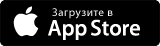
Кому необходим VPN?
Тем, кто уверен в праве каждого на свободный интернет и беспрепятственный доступ к информации. Тем, кто хочет надежно защитить свои данные. Тем, кому нужна анонимность.
-
AES-256 Шифрование
Этот алгоритм используют спецслужбы, военные и государственные структуры разных стран. И мы.
-
Защита от хакеров
Часто подключаетесь к публичному Wi-Fi и общим хотспотам? С CloudVPN данные, передаваемые в сети, доступны только адресату.
-
Сервера на разных континентах
Меняйте свое виртуальное местоположение в любое время. Подключайтесь к одному из 95 серверов в 41 стране мира.
-
DoubleVPN – двойная защита
Вам мало одного защищенного канала? CloudVPN создаст дополнительный шифрованный туннель между своими серверами. Попробуйте защиту и анонимность, умноженную на два.
-
Любой ресурс теперь доступен
Не можете скачать музыку, фильм, книгу или прочесть интересную статью из-за блокировок? Подключайтесь к нашему сервису и обходите любые ограничения.
-
Анонимность
Мы ценим право пользователя на личную жизнь. Поэтому наш сервис не ведет никаких логов. Подтверждение этому – наша репутация.
Как изменить IP адрес на Андроид телефоне
- Загрузите программу CloudVPN с Google Play.
- Инсталлируйте ее и запустите.
- Зарегистрируйтесь в системе введя всю необходимую информацию.
- С помощью встроенных подсказок, освойте интуитивно понятный интерфейс приложения.
- Активируйте VPN-режим, предварительно выбрав страну, под которую будет замаскирован ваш IP.
- Смена ip на телефоне Андроид завершена.
Современный гаджет без оригинального IP
Еще вчера мало кто знал о том, что такое VPN и тем более, как изменить ip адрес на телефоне. Однако, с появлением различных блокировок, которые могут воспрепятствовать личному досугу, бизнесу или же обычной любознательности, все больше людей стали узнавать о таких терминах. Чтобы получить доступ к запрещенным к просмотру интернет-ресурсам, достаточно выполнить ряд несложных действий, но даже они способны завести в тупик неопытного юзера.
В современном мире пользователи отдают предпочтение трем операционным системам:
- Android;
- Windows Phone;
- IOS.
Как сменить ip адрес на телефоне андроид и Windows Phone знает любой школьник, ведь каких-либо незаурядных действий, проводить не нужно. Все что потребуется пользователю с таким гаджетом, так это доступ в интернет и зарегистрированный аккаунт в Гугл, который дает возможность скачивать приложения с Google Play.
Как сменить ip адрес на телефоне iPhone – это несколько другая история, но с тем же контекстом. Успешно выполнить такую операцию можно без наличия компьютера или ноутбука. Все что вам нужно — это ваш смартфон и доступ к интернет. После этого у вас появится возможность скачать необходимый софт из App Store и активировать VPN.
Порядок выполнения действий на тему «Как сменить ip на телефоне айфон и андроид» зачастую эффективен не только при использовании указанного программного обеспечения. В глобальной сети можно встретить множество аналогов, большинство из них – работает по идентичному принципу. Благодаря функции VPN, блокировка – это не тупик, а маленькая преграда!
Ищите, как сменить IP адрес на компьютере Windows или телефоне? Cупер! Зашли точно по адресу 😊 Потому что я применяю такую возможность уже давно и уверен, могу до вас донести все максимально просто и понятно, чтобы вы смогли повторить все прямо сейчас.
В статье вы найдете сразу все основные бесплатные способы, как сменить айпи адрес на ПК с системой Windows, телефонах Андройд и iOS, которыми, собственно говоря, я сам пользуюсь. Описал сразу все, чтобы каждый смог выбрать максимально удобный для себя вариант. Ведь задачи для того, чтобы провернуть такую операцию могут быть разнообразные.
Например, самая банальная — получить доступ к заблокированным в стране сайтам. Вот закрыли, к примеру, ВКонтакте на Украине, а многие уже привыкли к этой социальной сети, не могут без нее и хотят найти выход из ситуации 
Как сменить IP-адрес — основные способы
В первую очередь, для тех, кто еще не знает, хочу коротко и понятным языком объяснить, что такое айпи и для чего вообще может потребоваться его менять.
Наверное здесь вы ищите информацию для решения уже имеющейся у вас конкретной проблемы / задачи, но в будущем вы можете столкнуться и с другими ситуациями, когда также потребуется менять айпи.
IP — это уникальный адрес устройства внутри локальной (например, вашей домашней) и глобальной (интернет) сети.
То есть абсолютно каждому устройству, получающему доступ к сети, присваивается такой адрес, чтобы можно было к нему обратиться. Это как адреса домов, ведь у каждому он присваивается, иначе невозможно было бы ничего найти.
Как сменить IP адрес? Это можно сделать несколькими способами, все основные из которых, на базе моего опыта ниже подробненько рассмотрим:
- Через VPN;
- При помощи прокси-серверов;
- Через оператора сотовой связи.
Сразу отмечу, что самый популярный вариант как сменить айпи, и на компьютере и в мобильных устройствах — применение так называемых VPN-сервисов. Я назову его основным, поскольку на базе него основывается и большинство тех вариантов, которые я буду предлагать из своего опыта ниже.
VPN, что расшифровывается как «виртуальная частная сеть» представляет собой технологию, позволяющую обеспечивать соединения поверх другой сети (например, сети интернета). Подключение происходит через различные серверы по всему миру.
Ну, в дебри сетевые мы с вами не полезем, ведь заметка моя не об этом 
Думаю, что начав читать данный материал, у вас сразу отпадет вопрос можно ли поменять айпи адрес компьютера? Конечно можно и в некоторых случаях даже нужно. И сейчас опишу на то 3 причины:
- То, что уже затронул выше — обход блокировок сайтов. Где бы мы не жили, 100% столкнемся с определенным запретами в сети интернет. В РФ, например, запрещены ресурсы «торрент-трекеры», откуда народ привык нахаляву качать фильмы, игры и прочее. На Украине заблокировано множество ресурсов России, а в других странах действуют свои ограничения. Смена IP адреса решает данную проблему на раз-два!
- Для повторной регистрации или входа на ресурс, в приложение, игру, где вас за какие-то косячки заблокировали
Например, я сталкивался с баном аккаунта на буксах (конкретно в сеоспринт), а на них чаще всего запрещают повторную регистрацию при совпадении IP адреса. Но я от такого запрета никогда не страдал, ведь можно просто сменить айпишник 😄
- Для поддержания анонимности в сети, чтобы различные ресурсы, сервисы, программы не «палили» ваш реальный айпи, а также интернет-провайдера, местоположение и некоторые другие данные. Для некоторых пользователей и этот пункт имеет место быть.
Как узнать свой IP?
Прежде чем пытаться сменить айпишник, нужно понимать, где проверять результат сего действия. Есть несколько способов, но самый быстрый и легкий — зайти на специальный сайт. Среди таких наиболее популярен 2ip.ru, открыв который, сразу увидим нужную инфу:
Аналогичных сервисов много, вот еще один известный, вдруг пригодится: whoer.net.
А если вы пользуетесь поисковиком Яндекс, то в нем достаточно набрать «узнать IP» и специальный блок сразу покажет вам результат:
Также айпи покажет в принципе любая программа для подключения к VPN, о которых расскажу о них ниже в соответствующей главе.
Как сменить IP адрес компьютера на windows 10, 8 и 7 с помощью VPN
Предполагаю, что поменять IP адрес чаще всего требуется пользователям именно на компьютерах, как с ОС Windows (10, 8, 7 или даже XP), так и с системами других семейств. Сам в основном меняю только на ПК. Поэтому способов на компах предлагается больше, чем на смартфонах.
Ну, что такое ВПН вы теперь хотя бы поверхностно знаете, поэтому можем переходить сразу к способам.
Простая смена айпи в браузере Opera
Способ не актуален на данный момент, поскольку встроенный ВПН убрали из «Оперы».
Пользователям этого браузера можно вообще не париться, так как для него предусмотрена встроенная возможность выхода в интернет через ВПН, но если устроит тот факто, что невозможна смена айпи на конкретную страну.
Как это работает:
- В настройках Оперы (открываются как меню в углу) нажмите «разрешить VPN в настройках»;
- В следующем окне рекомендую отметить пункт «не показывать снова», после чего нажимаем «понятно» (в том окошке просто уведомляют о том, что ВПН будет включен и возможно снижение скорости интернета, нет смысла показывать это окно в следующий раз).
- Теперь активируйте VPN соответствующим переключателем.
Готово! Можно заходить на любой сайт для проверки IP и увидите изменение.
Если хотите получить новый айпишник, то можете в настройке выключить и снова включить VPN, либо закройте и снова откройте браузер. Это действительно меняет адрес (последнюю цифру).
Плюсы данного способа:
- Простота, ведь если вы пользуетесь Opera, то не требуется заботиться об установке каких-либо специальных расширений и программ, поскольку VPN встроен в браузер;
- Все бесплатно, не требуется нигде дополнительно регистрироваться;
- Возможность получать разные IP. При переподключении адрес будет меняться, но при этом все равно будете получать уже «бывшие в употреблении» адреса через несколько попыток смены;
Минусы:
- Только для одного браузера. А ведь далеко не все пользуются «оперой»
Я среди них. Не устанавливать же другой браузер ради VPN? Конечно нет, есть и другие способы;
- Нет возможности настраивать подключение, например, выбирать IP какой-то конкретной страны;
- Возможно замедление скорости работы через ВПН.
Смена IP адреса в любом браузере (Яндекс, Гугл Хром, Firefox) онлайн, при помощи расширений
Любителям Opera хоть и повезло, поскольку инструмент для смены IP встроен прямо в браузер, но не составит никаких проблем провернуть подобное в других обозревателях прямо в онлайн! Нужно лишь установить специальное расширение.
Их для браузеров можно найти от разных разработчиков. Ниже перечислю, какими пользовался сам хотя бы разок.
Расширение ставится легко и во всех браузерах процесс однотипный. Последовательность такова: нажав, на кнопку установки на сайте расширения, попадаем на страницу, где еще раз нажимаем «установить» (либо «добавить» в некоторых браузерах), после чего чаще всего нужно еще раз подтвердить данное действие и дополнение появится в браузере.
Также легко расширения располагаются во всех браузерах однотипно, что видно на изображении ниже. В правом углу, сразу после адресной строки.
Важное дополнение в 2022 году! Из-за блокировок некоторых доменов Google со стороны Роскомнадзора, расширения могут не устанавливаться ни в один из браузеров на движке Chromium, например, Yandex Browser, Google Chrome, Microsoft Edge. Появляется текст «Произошла ошибка при добавлении продукта в Chrome, Image decode failed». Для решения, воспользуйтесь инструкцией из моей отдельной статьи: перейти к прочтению »
Переходим к самим расширениям…
Browsec
Отличное решение для всех основных браузеров: Google Chrome, Yandex, Opera, Mozilla Firefox. Этот VPN позволяет сменить IP в пару кликов.
Для установки, перейдите на страницу сервиса (browsec.com) и сразу заметите кнопку для добавления расширения в ваш браузер: install browsec for free. Если же вдруг кнопки нет, то ниже есть ссылки на установку для всех поддерживаемых браузеров.
Запускается оно так: нажимаем на значок расширения и активируем его работу переключателем внизу окна, который изменится с OFF на ON. С этого момента у вас уже сменится IP, что можете сразу проверить.
Также вы можете изменить страну, айпи которой хотите получить, нажав на флаг (доступно будет только несколько стран, остальные только в платной Premium версии!).
Hola VPN
Хола тоже хорошо справляется со своими задачами, как и предыдущий, поможет сменить IP во всех известных браузерах. Из отличий от Browsec заметил гораздо больший выбор локаций (стран для смены IP) в бесплатной версии, в том числе присутствует Россия и Украина, что вообще редко попадается бесплатно.
Принцип установки и работы полностью аналогичен: открываем браузер, в который хотим установить расширение в нем переходим на официальный сайт Hola и кликаем по иконке с нашим браузером. Устанавливаем расширение. После, кликнув по иконке можно будет выбрать нужную страну и сразу произойдет подключение.
Free VPN Planet (ранее назывался «RusVPN»)
Еще одно аналогичное расширение для смены айпи адреса в браузере, устанавливаемое, как и вышеперечисленные, для хрома, яндекс браузера, оперы и фаерфокса.
Как-то установил его на одном из компьютеров для пробы и мне понравилось, продолжил пользоваться и уже как год не имею никаких проблем с доступом к сайтам.
Забавно, что об этом сервисе я узнал от одного из их сотрудников 
Принцип установки и работы снова аналогичен, за исключением браузера Opera. Для него придется установить еще одну приблуду, чтобы все заработало.
На этой странице наведите мышкой на раздел «Продукты» из распахнувшегося меню выберите, соответственно хром (сюда же, напомню, относится и Яндекс Браузер) или Firefox.
Если же ставим на оперу, то сначала нужно в нее еще одно дополнение установить «Install Chrome Extensions». Добавляем его как обычное расширение по ссылке, что позволяет нам ставить в дополнения от хрома. Крутая штуковина, а то для Opera не все разработчики почему-то делают возможность установить те или иные расширения.
А затем уже открываем на странице FreeVPNPlanet установку дополнения для хрома и без проблем оно установится.
Hide My IP
Еще одно расширение для смены айпи из самых простых, которое вам могу посоветовать. Работает также как все вышеперечисленные, для основных браузеров (на оперу также как FreeVPNPlanet ставится через дополнение «Install Chrome Extensions») и содержит неплохой список стран для получения IP в бесплатной версии!
Загрузка расширений для нужного вам браузера осуществляется с сайта hide-my-ip. Переходим, открываем раздел «скачать» и выбираем «for chrome» или «for firefox». Как выше говорил, в Яндекс браузер без проблем устанавливаются расширения от хрома, а для оперы их ставим после установки специального дополнения.
Единственная туповатая особенность в HideMyIP — не показано, какие страны доступны в бесплатном режиме и приходится сидеть и тыкать по списку самому, получая сообщение «пожалуйста, купите лицензию для доступа к этой локации» и продолжая тыкать дальше, пока не подключишься к одной из бесплатных локаций 
Поэтому, чтобы вам так не запариваться, я составил список локаций для бесплатной версии:
- France, Alsace, Strasbourg
- France, Dunkerque, Gravelines
- France, Nord-Pas-de-Calais, Roubaix
- France, lle-de-France, Paris (3 шт.)
- Germany, Hesse, Frankfurt (2 шт.)
- Germany, North Rhine-Westphalia
- Germany, Saxony, Falkenstein
- Latvia, Riga (2 шт.)
- Netherlands, Flevoland, Dronten
- Netherlands, North Holland, Amsterdam 5шт
- Netherlands, North Holland, Haarlem
- Netherlands, North Holland, Rotterdam
- Romania, Bucharest
- Romania, lasi
- Russia, Central, Moscow (2 шт.)
- Russia, Northwestern, Saint Peterburg (2 шт.)
- Russia, Novosibirsk
- Sweden, Stockholm (2 шт.)
- Taiwan, Taipei
- United Kingdom, England, London (2 шт.)
- United States, Illinois, Chicago
- United States, New York (3 шт.)
Иногда после подключения может начать появляться окно для доступа к прокси, где нужно ввести логин и пароль. В таком случае смените локацию на другую, иначе работать не сможете. Бывает такая шляпа, когда нужные сервер, через который подключаемся не предоставляет временно доступа.
Таким образом смена ip адреса в браузере через соответствующие расширения имеет следующие плюсы:
- Не требуется установка специальных программ на компьютер;
- Есть выбор — несколько вариантов расширений для основных браузеров. Каждый выберет то, которым удобнее будет пользоваться;
- Простота подключения — пара кликов в любых подобных расширениях;Есть бесплатные версии, чего хватит рядовому пользователю и не требуется регистрация (кроме некоторых других расширений, которые я не перечислял в своем ТОПе выше).
Минусы:
- Все-таки не все пользуются Оперой, Фаерфоксом, Хромом или Яндекс браузером, а чаще всего такие расширения доступны именно для них;
- Расширение меняет IP только для конкретного браузера, но не для всей системы в целом! Т.е. если хотите, к примеру, чтобы и программы, установленные в систему выходили в сеть с подмененным айпи, то такой способ здесь уже не прокатит и нужно ставить полноценную программу на компьютер (см. способ ниже);
- При подключении через VPN будет снижена скорость вашего подключения к интернету. У каждого сервиса свои ограничения, но они снимаются через платные подписки.
Как сменить айпи адрес на компьютере через программы для подключения к VPN
А теперь рассмотрим, как сменить айпи адрес не просто для определенного браузера на компьютере, в который мы ставили расширение, а сразу для все системы через соответствующие программы!
Это полезно для тех, кто, например, хочет чтобы и любой софт на ПК подключался к интернету с подменой IP.
Все также мы будем использовать для этой цели VPN-сервисы и для использования их на компьютерах ситуация заметно усложняется, поскольку разработчики чаще всего не хотят давать бесплатно пользоваться своим ПО на компах, либо ставят очень сильные ограничения.
Самое распространенное среди таких ограничений — трафик. Сервисы уменьшают его так, чтобы мы не могли нормально юзать программу и переходили на платные подписки. Например, 500 мб., ну это разве трафик на сегодняшний день? :)) Даже на самый аккуратный просмотр сайтов на месяц не хватит.
Но все-таки можно скачать впн для смены айпи на компьютере, есть пара достаточно хороших вариантов:
- Windscribe — дает 10 гигов трафика на каждый месяц бесплатно, что уже очень неплохо и можно даже пару-тройку фильмов сказать
Плюс хорошая скорость подключения, удобство, русский язык, работа на смартфонах и другие плюшки. Как им пользоваться подробно рассказал здесь »
- Proton — вообще не ограничивает трафик в бесплатной подписке, что супер редко, учитывая еще и нормальную скорость подключения + работу на смартфонах! Отзыв о нем написал здесь », а инструкцию с обзором тут »
Выбирая ВПН с ограничением по трафику, не забывайте об этом, что особо не покачаешь фильмов, в онлайн игрухи не порубишься как следует, иначе трафика не будет хватать.
Плюсы использования программы для смены IP адреса компьютера:
- Главный плюс — IP меняется сразу во всей системе, а не в каком-то конкретном браузере, от чего даже сами программы на компьютере, подключающиеся к сети, будут также выходить в интернет с подменой айпишника;
- Не нужно платить, поскольку всегда есть выбор среди условно-бесплатных программ, например, тех, что я описал выше. Бесплатного функционала для обыкновенных задач с головой хватает;
Минусы:
- Нужно ставить дополнительное ПО на свой компьютер;
- Требуется обязательная регистрация для активации VPN-подключения через программуы;
- Снижение скорости при подключении через ВПН;
Как поменять ip компьютера через браузер Tor
Еще один один, как можно бесплатно поменять IP адрес компьютера на Windows 10 и других ОС, к которому тоже время от времени прибегаю — использование специального браузера Тор, который обеспечивает анонимное соединение с ресурсами в интернет.
В нем также можно искать информацию в интернете через любые поисковые системы, добавлять сайты в закладки, производить различные настройки даже устанавливать расширения. В общем все, что мы привыкли делать в обычных обозревателях типа Хрома, Фаерфокса и прочих 
Загрузить Тор браузер можно здесь, после чего проходим легкую процедуру установки и нажимаем «соединиться» в конце.
На 2-м этапе установки можно поменять путь, где будет располагаться Tor, потому что программа сама по себе в систему не устанавливается и будет запускаться из папки. А изначально нам предлагается папку разместить прямо на рабочем столе и, думаю, не всем это удобно, ведь можно разместить на диске С.
Если вы вдруг находитесь в стране, где тор-браузер запрещен (Китай, Египет, Турция на данный момент), то вам может не удастся подключиться. В таком случае потребуется зайти в настройки и попробовать подключение через мост.
После запуска браузера вы уже автоматически будете посещать сайты анонимно. Можете зайти на 2ip.ru и убедитесь, что у вас изменен IP адрес.
Если вам нужно будет через Тор сменить ip адрес компьютера на другой, то вы сможете сделать это двумя способами:
- Открыть браузер под новой «личностью», что даст вам заодно новый IP на всех ресурсах;
- Открыть меню браузера и выбрать «новая цепочка Tor для этого сайта», что даст новый айпишник только для текущего, открытого сайта.
Выбирать какую-то конкретную локацию в Торе для подключения, к сожалению, стандартно никак нельзя. Для этого приходится лезть «под капот», в файлы программы, но я не вижу в этом никакого смысла для простых пользователей. Считаю, если нужна конкретная локация, проще воспользоваться тогда обычным VPN, о которых рассказывал выше.
Как сменить IP на ПК через прокси-серверы, без VPN
Proxy — это сервер, являющийся посредником между нами и ресурсом (сервером), к которому мы хотим подключиться, позволяющий нам выполнять косвенные запросы. Как раз этим обуславливается смена IP адреса без использования VPN.
Когда-то давно я пользовался данным вариантом, но только потому что не знал о вышеперечисленных 
Найдешь какой-нибудь прокси, подключаешься и вроде все норм, но через пару-тройку часов он уже не работает. Или подключаешься к одному из них, а скорость соединения такая, что ждешь более минуты пока страница нужного сайта загрузится 
Тем не менее, раз уж я знаю как сменить ip адрес компьютера таким способом, то может кому-то и пригодится. Тем более можно заказывать платные proxy, которые будут работать хорошо и выполнять те ваши задачи, с которыми не справятся VPN.
Как пример — прокси можно применять для массовых рассылок и в целом для программ, где нужно время от времени автоматически менять IP на новый, чтобы работа не останавливалась. Тогда в таком софте просто указывается список проксиков (платных, как правило) и дело в шляпе.
Какие данные прокси нужны для подключения?
Перед тем как я ниже поясню как искать бесплатные и где взять платные проксики при необходимости, вам нужно понимать, какие данные важно о них знать, чтобы к ним подключиться:
- IP адрес и порт. Разделяются они через двоеточие, например: 1.10.189.84: 44452 Здесь 1.10.189.84 — это IP, а 44452 — порт.
- Тип: HTTP, HTTPS, SOCKS4, SOCKS5.
Этих данных будет уже достаточно, чтобы просто подключиться к нужному проксиму, но также может быть важно следующее:
- Локация (страна), айпи которой вы хотите получить.
- Скорость — как быстро работает выбранный прокси. Не рекомендую даже пробовать подключаться к тем, где скорость превышает 2000 мс (2 сек), они будут невозможно медленные, замучаетесь ждать загрузку страниц. Лучше брать со скоростью менее 1000 мс.
- Анонимность. Не для всех важен этот параметр, но кому-то может и пригодится. Обычно анонимность подразделяют на: Нет, Низкая, Средняя, Высокая. Если нужно просто сменить IP, то подойдет любая, даже «Нет», а если хотите как можно больше данных скрыть о себе (браузер, систему, провайдера и прочее), то чем выше, тем лучше и больше шансов, что нужный ресурс не распознает вас.
Как найти бесплатные прокси?
Тут все довольно просто: заходим в любой поисковик и набираем «бесплатные прокси» и начинаем бороздить выдачу. По данному запросу будет много сайтов со списками проксиков, которыми вы можете воспользоваться.
Один из таких hidemy.name, где отображаются сразу и страна и скорость и анонимность, а также указано когда была произведена проверка прокси на работоспособность (колонка «последнее обновление»).
Кроме него есть и масса других ресурсов, но при поиске бесплатных помните, что они очень быстро выходят из строя и чащего всего медленные.
А что с платными Proxy?
На самом деле, если вы вам нужно узнать лишь как сменить айпи адрес на компьютере, чтобы получить доступ к заблокированному сайту, то не вижу смысла тратить деньги на прокси.
Проще воспользоваться понравившимся и подходящим вам другим бесплатным способом выше, рассмотренным выше.
А платные нужно, как правило, для бизнес-задач, например для парсинга данных из интернета, для каких-либо массовых рассылок по нужным ресурсам. Но кому нужно, смогут их купить поштучно или сразу пакетами на соответствующих ресурсах.
Преимущество платных в том, что вам выдают персональный доступ в виде логина и пароля, который нужно будет вводить при подключении к проксику. Это исключает его использование кем-либо другим, что делает подключение быстрым.
Я лишь пару раз покупал прокси для массовых задач, на сайте proxy-seller.ru С ним никаких проблем у меня не возникло, оплатил нужное количество и на почту прислали доступ к ним. В общем могу рекомендовать 
Ценник здесь таков, что за месяц аренды 1 штуки нужно отвалить от 80 до 300 рублей, в зависимости от выбранной страны. Но чем больше штук приобретается + на больший период, тем выгоднее.
Другими сервисами не пользовался, поэтому ничего более не могу посоветовать. Но можете поискать сами, набрав в поисковике «купить прокси». Главное проверьте отзывы, чтобы не лохануться!
Как подключиться к выбранным прокси?
Proxy указываются либо сразу для всей системы (т.е. полностью меняете айпишник в системе и любая программа будет использовать его), либо для отдельно взятого браузера.
Если сменить IP адрес на компьютере нужно сразу во всей винде, то в зависимости от версии системы (Windows 10, 8, 7) это делается чуть по разному, как в инструкциях ниже:
- В Windows 10 и 8 набираем в поисковой строке «прокси» и открываем параметры прокси-сервера, после чего ставим «Вкл», указываем адрес, порт и сохраняем.
- В Windows 7 через меню «Пуск» открываем поиск, там также набираем «прокси» и открываем «настройка прокси-сервера». В открывшемся окне выбираем «настройка сети», в следующем «использовать прокси-сервер», после чего указываем адрес и порт. Если нажмете «Дополнительно», то сможете выбрать отдельные адреса для разного типа подключений (http, socks), но обычно этого не требуется делать.
Пояснение для Win 10 и 8 версии:
Пояснение для Win 7:
Что касается отдельных браузеров, то свою функцию настраивать proxy может только firefox, как ни странно 
А в таких браузерах как Yandex, Opera, Google Chrome, проксик цепляется прямо из системы (то, что показывал выше для Windows). Есть, конечно, отдельные плагины, позволяющие подключать к proxy отдельные браузеры, но сейчас в это углубляться не буду, поскольку статья ведь не о науке прокси-серверов 
Плюсы использования проксиков для смены ip адреса компьютера:
- Не требуется установка никакого ПО и дополнений в браузеры, поскольку проксик можно прописать в настройках системы. Ну на крайняк — для отдельных браузеров будет не сложно поискать плагин;
- Не требуется нигде регистрироваться;
- Всегда есть общедоступные бесплатные proxy.
Минусы:
- Главный минус — ненадежность, при пользовании бесплатными proxy, что проявляется в перебоях их работы, а также плохой скорости соединения;
- За действительно хорошие платные прокси придется отдавать до 300 руб. за месяц;
- Неудобно подключаться: приходиться лезть в настройки системы, прописывать адрес и порт каждый раз когда будет нужен новый IP.
Выход в сеть на ПК через мобильный интернет (модем, смартфон / планшет)
И последний способ, который я рассматриваю в рамках данной заметке —как изменить айпи адрес компьютера в виндовс 7, 8 или 10, если под рукой есть любой модем любого сотового оператора или же смартфон / планшет.
Но такой вариант имеет смысл использовать, пожалуй, только лишь в случае, когда хотите завести второй аккаунт на доступном вам ресурсе или просто.
Потому что если причиной смены IP является доступ к заблокированным сайтам, то вам смартфон или модем не помогут, ведь симку в них вы используете от операторов той же страны, в которой проживаете, а значит все также нужные ресурсы также будут заблокированы.
Если вам данный вариант подходит, то суть его в том, что при каждом новом подключении к интернету через мобильных операторов, ваше устройство получает новый IP. Они будут схожими, но все-таки для сервисов в интернете вы будете уже новым пользователем, ведь достаточно поменять хотя бы последнюю (4-ю) группу цифр.
Например, 4 раза переподключившись, я получал такие адреса:
- 213.87.144.8
- 213.87.157.5
- 213.87.138.149
- 213.87.128.178
Поэтому если у вас модем для компьютера, то достаточно просто разорвать подключение и включить заново (можно даже вытащить и вставить модем в комп), после чего увидите, что айпи поменялся.
А как же дела обстоят со смартфоном, ведь нас сейчас интересует, как сменить IP на пк, а не на мобильном гаджете? 
Тут принцип такой же как при использовании модема, только вместо него будет ваш смартфон. Нужно подключиться с компа к модему смартфона либо через Wi-Fi точку доступа, либо по bluetooth, либо по проводу USB.
А чтобы IP на смартфоне (а следовательно и на компе после подключения) менялся, есть 2 варианта:
- Просто перезагрузить устройство. Тем самым выполняется переподключение встроенного модема к интернету, в результате чего вы он получает новый адрес;
- В настройках найдите пункт «подключение» (пункты меню могут называться иначе, в зависимости от версии системы), в нем «мобильные сети» и там видим режим сети. Нужно выбрать 2G и через несколько секунд вернуть снова оптимальный (как минимум должен быть 3G). В результате IP устройства поменяется даже без перезагрузки.
Что касается же подключения гаджета к компьютеру, то в любом более-менее современном смартфоне или планшете (работающем как под Android, так и под iOS системой), есть опция включения точки доступа.
Для Андроид
Нужно открыть раздел «подключения», «мобильная точка доступа и модем», а внутри уже выбрать удобный вам тип подключения к ПК (если решите через USB, то нужно сначала вставить кабель в компьютер, а потом уже включать соответствующую функцию).
Если решили использовать Wi-Fi точку, то открыв данный пункт, увидите название сети, к которой нужно подключиться с компьютера и пароль к ней. После подключения к точке доступа, интернет в компьютере будет идти через ваш смартфон и тем самым компьютер изменит айпи на тот, который предоставляет смартфону сотовый оператор.
Очень важно! Нужно, чтобы на вашем смартфоне подключение к интернету в данный момент шло именно через мобильный интернет, а не через Wi-Fi, иначе IP будете получать не от мобильного оператора, а от роутера, раздающего вай-фай!
Для iOS
В айфонах и айпадах тоже есть нужная функция раздачи мобильного интернета. Находится она в настройках, в разделе «режим модема». Там нужно активировать этот режим и подключиться к компьютеру одним из трех способов:
- По блютусу;
- Wi-Fi;
- Кабель USB.
Пароль для подключения к wi-fi на компьютере указан в этом же окне. В остальном инструкция для подключения по каждому варианту тоже есть в том окошке, но общий принцип такой же как на андройд.
Просто у айфонов много слишком заморочек встречается при подключении к не их «родным» гаджетам apple. Например, не удивлюсь, если что-то не заработает при связи Iphone с обычным ноутбуком samsung 
Плюсы смены айпи на пк через подключение к модему USB или смартфона / планшета:
- Не нужно ничего устанавливать ни на компьютере, ни в браузере;
- Не нужно ни за что платить (кроме оплаты интернета по вашему тарифному плану у сотового оператора, конечно 😊);
- Не нужно нигде регистрироваться;
- Если у вас нормально ловит мобильный интернет, скорость доступа хорошая, то и на компьютере вы будете иметь не меньшую скорость.
Минусы:
- Основной заключается в том, что вы получаете IP своей же страны (если только не используете зарубежную симку) и значит, не получите по прежнему не получите доступ к заблокированным политикой ресурсам;
- Будете расходовать свой трафик мобильного интернета, если он не безлимитный;
- При раздаче интернета батарея вашего гаджета (если это не модем для ПК) будет намного быстрее разряжаться;
- Возможны проблемы в настройке соединения с компьютером у новичков.
Как сменить ip адрес на телефоне Андройд и Айфон
Помимо ПК, конечно давно известно и как сменить ip адрес на телефоне или планшете андройд, а также айфоне с операционкой iOS. Опять же речь пойдет о тех самых VPN, ведь я упоминал, что это основной способ, ТОП1 
Нам потребуется установить одно из приложения для подключения к инету через ВПН, войти в свой аккаунт (или еще зарегаться предварительно, если аккаунта нет) и приконнектиться. Делов то!
Я пробовал 3 приложения, от двух разработчиков, упоминаемых выше (когда речь шла о ВПН для ПК) и все под свой смартфон на Android: Browsec, Windscribe, Proton. Есть и другие, но ими на мобильных я не пользовался пока что. Смысла нет, ведь работают эти и жалоб нет.
Напомню, у первого ограничений по трафику нет, а у второго 10 гигов дается на месяц после регистрации и подтверждения почты, у третьего ограничений нет.
Сейчас остановлюсь подробнее только на инфе, как сменить айпи на телефоне через VPN Browsec, поскольку подробнейшая справка о других двух есть по ссылкам выше:
- Через Play Market ищем приложение по запросу «browsec», устанавливаем и открываем.
- При входе нужно указать ваш email, а затем либо вводите пароль от уже имеющегося аккаунта, либо вам предложат зарегистрироваться (без этого никак не получить доступ к бесплатным VPN), для чего нужно только подтвердить введенный email (нажмите в письме, отправленном на email кнопку «complete signup».
- После запуска приложения, вам предложат скорее всего еще полноценный доступ (премиум) на 7 дней. Можно согласиться, можно сразу отказаться. В любом случае денег никто просто так с вас не снимет, тем более платеж со смартфона без подтверждения не отправляется, если вы сами не установите такую функцию.
- Далее остается только выбрать одну из доступных бесплатных стран и активировать подключение.
Готово! Можно отправляться в интернет на нужные ресурсы с новеньким айпи.
И не забываем про то, что даже без использования VPN, если на вашем айфоне или телефоне андройд перезагрузить встроенный модем, то также сменится IP адрес. Об этом я упоминал выше, рассказывая о подключении компьютера к модему телефона.
Это не поможет вам обойти блокировочки сайтов, поскольку айпи будете получать той же страны, в которой проживаете, но такая фишка может подойти для некоторых других целей 
Основные выводы
Ну что ж, я постарался вам поведать о самых простых и удобных вариантах смены IP адреса и на компьютере и на телефоне с ОС андройд или айфонах. Теперь подведу небольшой итог…
Сам для основных нужд в основном пользуюсь расширением VPN для браузера. Мне понравился сервис FreeVPNPlanet, вот его возможностей для меня вполне хватает.
А когда нужно полноценно менять айпи во всей системе, то подключаюсь к Windscribe, 10 гигов хватает выше крыши 
Что могу посоветовать вам, исходя из возможных целей смены айпи:
- Если нужно только лишь получать доступ к заблокированным в стране ресурсам, то применяйте любой из предложенных расширений ВПН. А для пользователей Opera и ставить ничего не нужно, просто включите нужную опцию и готово.
- Для создания второго аккаунта в сервисах, где ваш реальный IP уже заблочен, какие-то варианты могут и не прокатить. Например, Google очень внимателен ко всяким прокси и ВПН и если получили бан айпи за создание кучи аккаунтов, то возможно придется перепробовать разное, включая раздачу интернета с мобильного телефона со сменой IP на нем.
- Если нужно анонимное путешествие по сети интернет, то тут проще всего воспользоваться специальным браузером Tor, который под это и заточен. На крайняк все те же VPN, установив как расширение в браузер или как программу на компьютер.
Ну а для мобильных гаджетов, как уже упоминал, особо не разгуляешься по способам 
И я уверен, что вы для себя нашли здесь хотя бы один или даже несколько хороших вариантов, как сменить ip адрес на своем устройстве.
Напишите, пожалуйста, в комментариях, нашли для себя то, что искали? А если понравилась инструкцию, буду признателен за репост. За репосты, кстати, выдается купон, по которому вы сможете принять участия в розыгрыши дорого компьютера.